Vous voulez télécharger des vidéos de YouTube sans abonnement premium ? Ce guide complet couvre 5 façons de télécharger des vidéos YouTube sur votre ordinateur, votre téléphone ou votre tablette. Après le téléchargement, vous pouvez lire hors ligne des vidéos, des listes de lecture et des chaînes YouTube sur n'importe quel appareil.
Personnes interrogées sur le téléchargement de vidéos YouTube :
Q1: "Comment télécharger une vidéo YouTube pour une lecture hors ligne ? Quelle est la meilleure application pour télécharger des vidéos YouTube sur un Mac ? Je souhaite télécharger une vidéo YouTube pour la visionner sur Mac, quel est le meilleur téléchargeur de vidéos YouTube pour Mac ? »
Q2: "Comment puis-je télécharger des fichiers .MP4 de vidéos YouTube pour les regarder hors ligne sur un PC ? Est-il légal de télécharger des vidéos et des films depuis YouTube ? »
Q3: "Comment télécharger des vidéos YouTube MP4 sur un Mac ? Comment télécharger des vidéos YouTube privées ? Je veux télécharger des vidéos privées et les regarder sur un appareil mobile, quelqu'un peut-il m'aider ? Merci. »
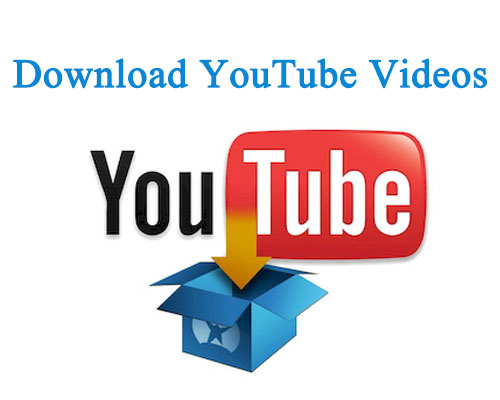
Sans aucun doute, il est extrêmement utile et pratique de télécharger des vidéos YouTube sur votre ordinateur, en particulier vos clips et films préférés. Alors, comment télécharger des vidéos de YouTube, Facebook, Instagram, Twitter, VEVO, NicoNico et même des sites de vidéos porno ? Ce poste donnera 5 façons de télécharger des vidéos de YouTube. Vous pouvez télécharger des vidéos YouTube à l'aide de 4kFinder YouTube Downloader, compte YouTube Premium, VLC Media Player, téléchargeur YouTube en ligne. Ou téléchargez simplement vos propres vidéos YouTube téléchargées.
CONTENU
- Méthode 1 : Téléchargez la vidéo YouTube en ligne gratuitement (limité)
- Méthode 2 : Télécharger des vidéos YouTube sur un ordinateur avec 4kFinder [👍Chaud]
- Façon 3 : Télécharger la vidéo YouTube sur mobile avec YouTube Premium
- Façon 4 : Téléchargez une copie de votre propre vidéo YouTube
- Way 5: Télécharger la vidéo de YouTube avec VLC Media Player
Téléchargement de vidéo à partir de YouTube est de regarder le contenu lorsqu'ils ne sont pas connectés à Internet. Parfois, lorsque vous regardez vos vidéos préférées sur YouTube ou d'autres sites Web populaires, vous voudrez peut-être enregistrer des vidéos YouTube sur PC ou Mac, afin que vous puissiez les voir là où la connectivité Internet est mauvaise, les modifier ou les regarder sur d'autres appareils comme un lecteur MP4. Si vous souhaitez télécharger des vidéos YouTube pour les regarder hors ligne plus tard, vous devez apprendre comment télécharger des vidéos YouTube effectivement. Vous pouvez télécharger des vidéos YouTube dans des formats tels que MP4, AVI, MPEG, etc. Ou si vous avez juste besoin de fichiers audio/musicaux, vous pouvez convertir des vidéos YouTube en MP3.
Cependant, YouTube n'autorise que les abonnés premium (coût de 11.99 $ par mois) à télécharger des vidéos à partir de son site Web pour une visualisation hors ligne. Et les vidéos téléchargées ne peuvent être lues que dans l'application native de YouTube, vous ne pouvez pas les déplacer n'importe où. Une fois l'abonnement terminé, les vidéos téléchargées seront invalides.
Existe-t-il un moyen de télécharger gratuitement des vidéos de YouTube ? Comment télécharger une vidéo MP4 depuis YouTube ? Ou comment puis-je transférer des vidéos YouTube téléchargées vers d'autres appareils ? La réponse est oui! Si vous souhaitez télécharger des vidéos YouTube gratuitement ou profiter de vidéos YouTube sur n'importe quel appareil, vous devez utiliser un outil ou un programme de téléchargement de vidéos YouTube tiers pour télécharger et enregistrer des vidéos YouTube sur votre lecteur local.
Méthode 1 : Téléchargez la vidéo YouTube en ligne gratuitement (limité)
« Comment télécharger des vidéos YouTube gratuitement ? » est une question fréquemment posée sur les forums. Il existe de nombreux téléchargeurs YouTube en ligne qui vous aident à convertir ou à télécharger gratuitement des vidéos YouTube. C'est assez facile.
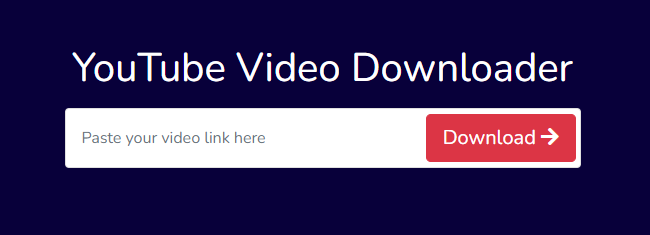
Étape 1 : Ouvrez un téléchargeur ou un convertisseur YouTube en ligne sur le navigateur.
Étape 2 : Allez sur YouTube.com, copiez une URL de la vidéo.
Étape 3 : Collez l'URL dans la colonne vide et cliquez sur le bouton "Télécharger".
Avantages:
- Gratuit.
- Téléchargez des vidéos YouTube en ligne.
Inconvénients:
- Peu sûr.
- Page financée par la publicité.
- Qualité de sortie faible.
- Téléchargez des vidéos de YouTube, Vimeo, Twitter, Facebook et plus de 1000 sites.
- Téléchargez des vidéos YouTube au format MP4, WEBM ou MOV.
- Téléchargez des vidéos YouTube avec une qualité vidéo HD (jusqu'à 1080P).
- Téléchargez des vidéos 4k et 8k de YouTube sans perte.
- Prend en charge le téléchargement par lots (téléchargez plusieurs vidéos YouTube simultanément).
- Téléchargez des vidéos YouTube à une vitesse 6 fois plus rapide.
- Haute compatibilité (Windows 7/8/8.1/10/11/Vista/XP et Mac OS X 10.11 ou ultérieur).
- Pas libre.
- Téléchargez des vidéos YouTube originales.
- Téléchargez et enregistrez des vidéos YouTube, de la musique sur mobile.
- Pas gratuit, ne fonctionne que pour les abonnés YouTube Premium.
- Vous permet uniquement de télécharger des vidéos YouTube sur des appareils mobiles.
- Téléchargez gratuitement une vidéo de YouTube.
- Téléchargez la vidéo YouTube en qualité originale.
- Vous permet uniquement de télécharger votre propre vidéo téléchargée.
- Gratuit et open-source.
- Téléchargez gratuitement des vidéos de YouTube.
- Lecteur multimédia polyvalent, convertisseur et téléchargeur.
- Qualité et format de sortie limités.
- Impossible de télécharger toutes les vidéos YouTube.
- Parfois, VLC ne fonctionne pas sur le téléchargement de vidéos YouTube.
Méthode 2 : Télécharger des vidéos YouTube sur un ordinateur avec 4kFinder (Meilleur)
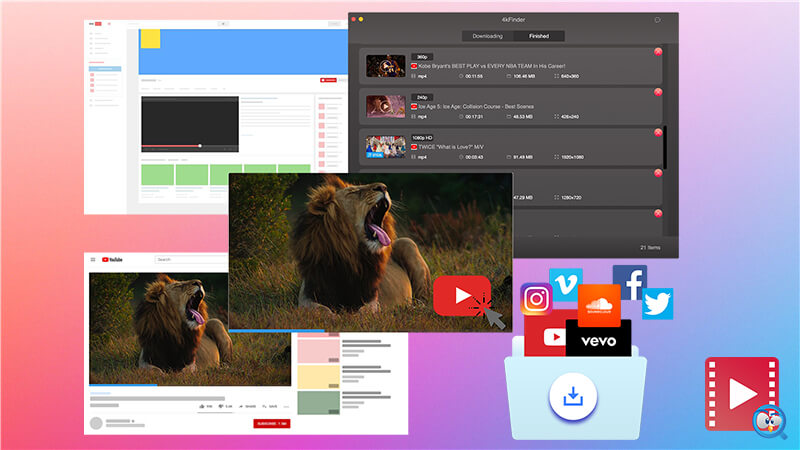
Téléchargeur de vidéos YouTube 4kFinder est un téléchargeur de vidéos HD complet, il peut vous aider télécharger des vidéos YouTube sur MP4 en 1080p, 4K et même 8K. En outre, il vous permet également de télécharger des vidéos de sites populaires de haute qualité, notamment Veoh, Facebook, Twitter, Instagram, SoundCloud, etc. De plus, vous pouvez convertir des vidéos YouTube en MP3, M4A pour une lecture hors ligne sur votre lecteur MP3 !
Caractéristiques du téléchargeur de vidéos YouTube 4kFinder :
– Téléchargez des vidéos à partir de sites populaires : YouTube, Dailymotion, Facebook, etc.
- Téléchargez des vidéos, de la musique, des listes de lecture, des chaînes de YouTube sans Premium.
- Téléchargez des vidéos YouTube sur MP4 en 1080p/720P/4K/8K.
- Téléchargez de la musique YouTube et SoundCloud sur MP3 en haute qualité.
- Téléchargez par lots des vidéos YouTube sur un ordinateur, à une vitesse pouvant atteindre 6X.
- Regardez des vidéos YouTube sans publicité sur n'importe quel appareil : lecteur MP4, iPhone, Android, Xbox, etc.
Comment télécharger des vidéos YouTube sur un ordinateur avec 4kFinder ?
4kFinder est entièrement compatible avec Windows et Mac. Suivez le didacticiel détaillé pour savoir comment télécharger une vidéo à partir de YouTube ou de services similaires avec Téléchargeur vidéo 4kFinder. Suivez simplement quelques étapes simples et essayez-le!
Étape 1. Copiez et collez l'URL de la vidéo YouTube
Tout d'abord, installez et lancez 4kFinder Videos Downloader sur votre ordinateur, puis copiez le lien vidéo depuis YouTube.

Collez l'URL de la vidéo YouTube dans la barre d'analyse de 4kFinder. Ensuite, cliquez sur le bouton "Analyser".

Conseils: Le téléchargeur de vidéos 4kFinder peut également aider les utilisateurs à télécharger facilement des vidéos privées en ligne, des vidéos porno et des vidéos pour adultes à partir de YouTube, Instagram, Facebook, Twitter et certains sites de vidéos porno par lien.
Étape 2. Sélectionnez le format et la résolution
4kFinder résoudra l'URL automatiquement et générera des options de téléchargement. Vous pouvez définir le format vidéo de sortie sur MP4 en 1080p/720P/4K/8K, etc. Au fait, vous pouvez également télécharger la vidéo YouTube au format MP3 en même temps.

Outre le format MP4, 4kFinder prend également en charge le téléchargement de vidéos YouTube au format WEBM, MOV.
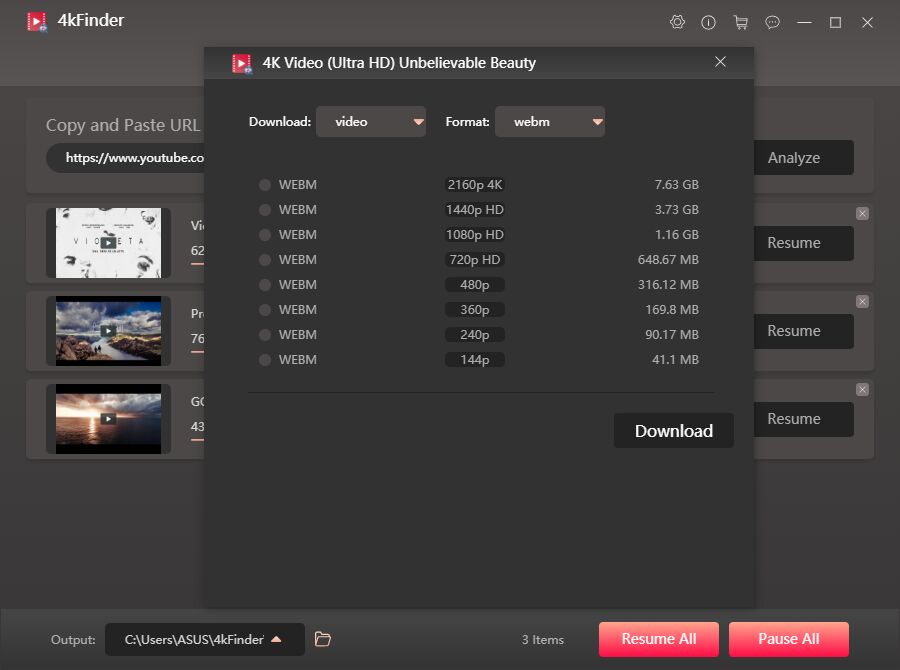
Étape 3. Commencez à télécharger des vidéos YouTube
Non, cliquez simplement sur le bouton "Télécharger", et l'application 4kFinder commencera automatiquement à télécharger des vidéos 4k à partir de YouTube et à les enregistrer en tant que fichiers MP4 de haute qualité. Pendant le processus de téléchargement, vous pouvez cliquer sur "Pause" ou "Suspendre tout" pour arrêter le processus de téléchargement. Pendant ce temps, vous pouvez télécharger plus de vidéos par lots.

Étape 4. Télécharger les vidéos YouTube terminées
Après quelques minutes, vous pouvez trouver les vidéos YouTube téléchargées dans l'onglet "Terminé". Pour localiser rapidement les vidéos YouTube téléchargées, faites un clic droit sur la vidéo > option "Révéler dans le Finder".

Désormais, toutes les vidéos YouTube téléchargées au format MP4 seront enregistrées sur votre disque local pour toujours, puis vous pourrez les transférer ou les synchroniser sur votre téléviseur HD, Apple TV, iPad, iPhone, Samsung, Huawei, PS4, Xbox, lecteur MP4 et autres appareils pour visualisation. Même s'il n'y a pas de service Internet ou Wi-Fi, comme dans un avion, dans le métro ou sur une route poussiéreuse, vous pouvez librement profiter de vos vidéos YouTube préférées sur votre propre appareil !
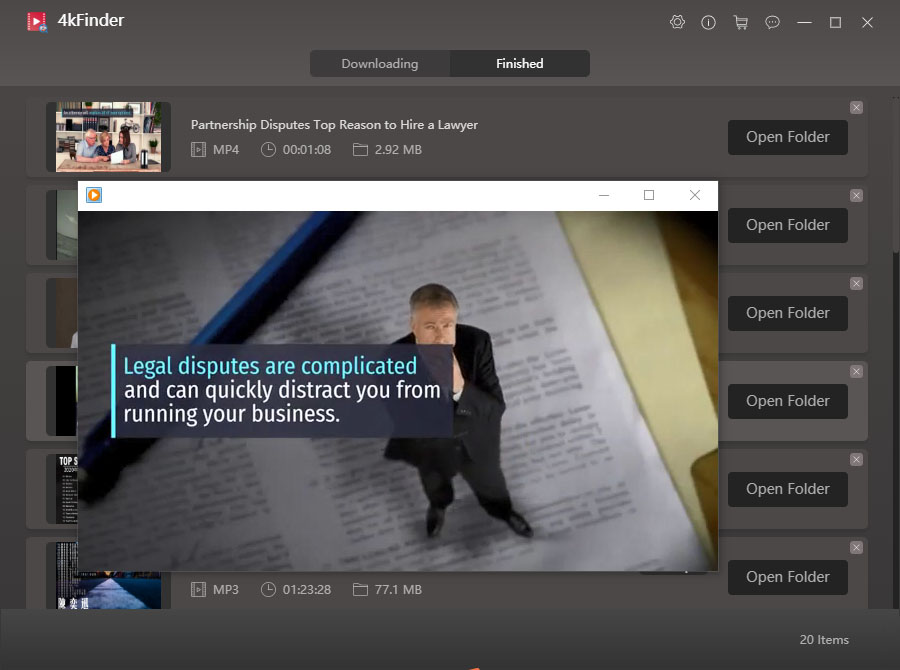
Avantages:
Inconvénients:
Façon 3 : Télécharger la vidéo YouTube sur mobile avec YouTube Premium
À propos de l'abonnement YouTube Premium : YouTube Premium offre également une expérience de contenu vidéo sans publicité et apporte également le service YouTube Music, qui est un service de streaming qui fonctionne avec de la musique ordinaire (c'est-à-dire Spotify, Apple Music, Amazon Music Unlimited, Tidal) ainsi que des vidéos. Vous pouvez payer 11.99 $/mois pour vous abonner à YouTube Premium. Pour les nouveaux utilisateurs, vous pouvez bénéficier de 3 mois essai gratuit, et téléchargez des vidéos YouTube gratuitement !
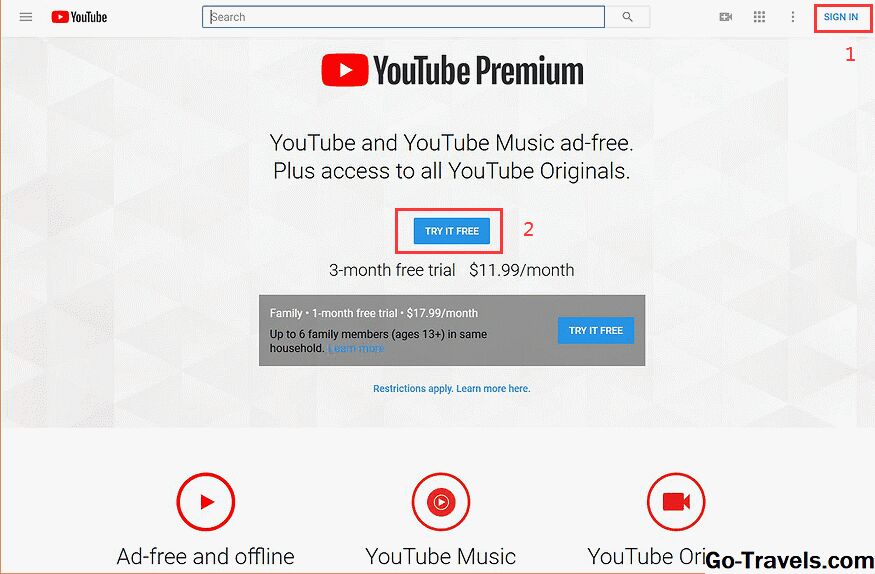
Si vous êtes un membre YouTube Music Premium, vous pouvez télécharger une vidéo YouTube pour une lecture hors ligne sur iPhone, iPad, iPod touch et appareil mobile Android, vous devez payer 11.99 $/mois et télécharger l'application YouTube sur les appareils iOS/Android.
Comment télécharger une vidéo YouTube pour une lecture hors ligne sur un appareil mobile ?
Étape 1. Vous pouvez vous inscrire à YouTube Premium ici.
Étape 2. Téléchargez et installez l'application YouTube sur un appareil iOS ou Android.
Étape 3. Connectez-vous à votre compte YouTube (YouTube Premium).
Étape 4. Regardez la vidéo sur l'application YouTube et visitez la vidéo que vous souhaitez télécharger, sous le lecteur vidéo, vous verrez un bouton "TÉLÉCHARGER".
Étape 5. Appuyez simplement sur l'option "TÉLÉCHARGER" pour commencer à télécharger la vidéo dans l'application YouTube.
Choisissez ensuite le niveau de résolution. Cochez cette case si vous voulez toujours la même résolution vidéo pour le futur.
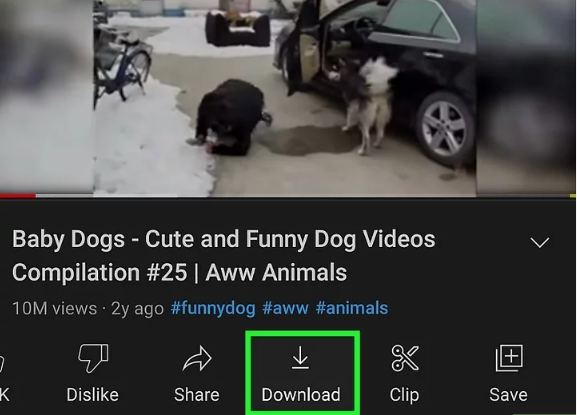
Le traitement du téléchargement démarrera automatiquement et l'état du téléchargement sera visible sous l'onglet Bibliothèque (hors ligne). Sous l'option de l'onglet Bibliothèque, vous pouvez voir toutes les vidéos téléchargées et la progression du téléchargement en cours.
Pour télécharger une vidéo YouTube sur un appareil Android, le processus de téléchargement est fondamentalement le même sur les smartphones et tablettes Android.
Conseils: La vidéo téléchargée ne peut être lue que dans l'application YouTube, vous ne pouvez pas extraire la vidéo ni la partager avec d'autres. Pire encore, une fois l'abonnement YouTube Premium expiré, la vidéo téléchargée ne peut plus être lue. De plus, certains passionnés de montage vidéo souhaitent télécharger des clips vidéo en tant que matériel vidéo, ou télécharger des vidéos pédagogiques pour les lire dans d'autres endroits sans connexion Internet. Dans ce cas, ils ne peuvent utiliser qu'un logiciel de téléchargement YouTube en ligne tiers.
Avantages:
Inconvénients:
Façon 4 : Téléchargez une copie de votre propre vidéo YouTube
Pouvez-vous télécharger des vidéos YouTube sans Premium ? Oui. Si vous avez mis à jour une vidéo sur YouTube, vous pouvez facilement télécharger une copie de votre propre vidéo à partir de YouTube, aucun YouTube Premium n'est requis. Même s'il est défini sur privé, vous pouvez toujours les télécharger facilement.
Étape 1. Connectez-vous à votre compte YouTube sur studio.youtube.com
Étape 2. Cliquez sur le menu "Vidéos" de gauche et recherchez la vidéo que vous souhaitez télécharger, puis cliquez sur le bouton de menu à trois points à côté.
Étape 3. Cliquez simplement sur l'option "Télécharger" pour le moment.
Étape 4. Le navigateur affichera une fenêtre de lecture vidéo, cliquez sur les trois points dans le coin inférieur droit de la fenêtre de lecture vidéo, puis cliquez sur l'option "Télécharger", puis vous téléchargerez une copie MP4 de votre vidéo, bien qu'elle est limité à une résolution de 720p.
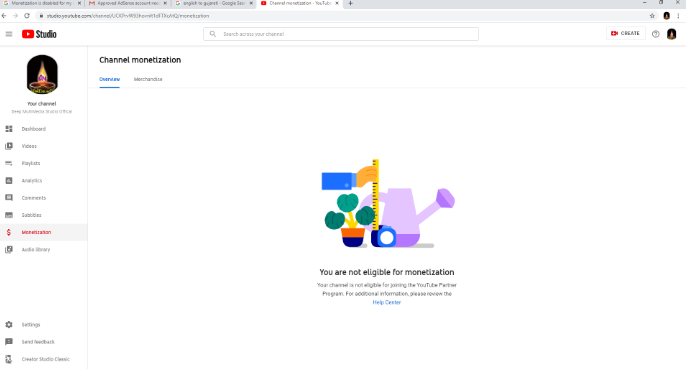
Avantages:
Inconvénients:
Way 5: Télécharger la vidéo de YouTube avec VLC Media Player
VLC Media Player est un puissant lecteur multimédia et téléchargeur de vidéos YouTube, disponible pour Windows, macOS et Linux. Si vous souhaitez télécharger une vidéo YouTube accessible au public, VLC Media Player peut vous aider à obtenir la vidéo YouTube.
Comment télécharger une vidéo YouTube avec VLC ?
Étape 1. Installer et exécuter VLC sur l'ordinateur
Téléchargez, installez et lancez le lecteur multimédia VLC sur votre Windows ou Mac
Étape 2. Copier l'URL de la vidéo à partir de YouTube
Accédez à la vidéo YouTube que vous souhaitez télécharger et copiez l'URL dans votre presse-papiers.
Étape 3. Collez le lien vidéo dans VLC et commencez à jouer
Pour Windows : Ouvrez VLC et cliquez sur le menu « Média » dans la barre d'outils. Dans cette section, cliquez sur l'option "Ouvrir le flux réseau".
Pour Mac : Cliquez sur « Fichier » > « Ouvrir le réseau », collez le lien de la vidéo YouTube et cliquez sur « Ouvrir ».
À ce moment, l'application VLC ouvrira une nouvelle fenêtre, puis passera à l'onglet "Réseau", veuillez entrer l'URL de la vidéo YouTube que vous avez copiée à partir de YouTube, puis appuyez sur le bouton "Lire" pour commencer à lire la vidéo.
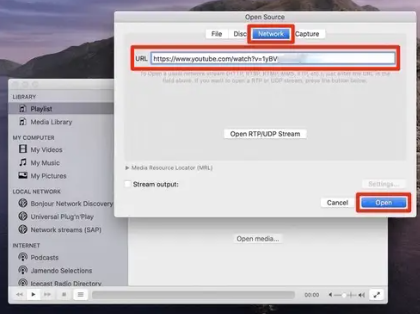
Étape 4. Obtenir et copier les informations de codec de la vidéo YouTube
Pour Windows : Ensuite, cliquez sur "Outils" sur le flux vidéo et recherchez "Informations sur le codec". Un champ de texte au bas de cette fenêtre inclura une URL de la vidéo YouTube.
Pour Mac : sélectionnez la vidéo YouTube dans VLC, appuyez sur « Fenêtre » > « Informations sur le média ». Vous pouvez voir une URL de la vidéo YouTube en plus de la zone de saisie "Emplacement".
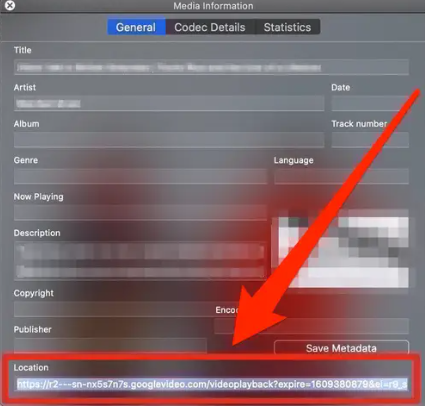
Étape 5. Copiez l'URL YouTube et collez-la dans le navigateur pour télécharger la vidéo YouTube.
Dans la dernière étape, veuillez ouvrir un navigateur Web, puis vous devez copier et coller l'URL de la vidéo YouTube dans votre navigateur et appuyer sur "Entrée" sur votre clavier, vous obtiendrez bientôt la vidéo MP4.
Conseils: En fait, VLC Media Player n'est pas un expert du téléchargement de vidéos YouTube, il ne peut pas télécharger directement les vidéos YouTube. Cela vous aide simplement à obtenir le lien de la source vidéo, puis à télécharger la vidéo sur le navigateur, la qualité de la vidéo téléchargée n'est pas bonne. Afin de télécharger une vidéo de bonne qualité, je vous suggère d'essayer des outils de téléchargement vidéo professionnels comme 4kFinder Video Downloader, notre 4kFinder peut non seulement vous aider à télécharger des vidéos YouTube en 4K/8K/1080p/720P, mais vous permet également de convertir des vidéos YouTube. en MP3 et téléchargez des vidéos à partir de sites Web populaires.
Avantages:
Inconvénients:
Le téléchargement de vidéos YouTube est-il légal ?
En ce qui concerne le téléchargeur de vidéos tiers pour YouTube, certaines personnes peuvent se demander s'il est légal de télécharger des vidéos YouTube à l'aide d'outils tiers. Comme nous le savons tous, tous les contenus vidéo sur YouTube sont protégés par le droit d'auteur. Si vous avez l'autorisation du titulaire des droits d'auteur, il est alors légal de télécharger des vidéos à partir de YouTube. Et les vidéos téléchargées ne peuvent être utilisées que pour le divertissement personnel, si vous téléchargez la vidéo uniquement pour votre divertissement personnel, c'est tout à fait légal ; Mais, si la vidéo que vous téléchargez est utilisée à des fins commerciales, elle est illégale et vous pouvez faire face à une violation potentielle du droit d'auteur.
Les derniers mots
J'espère que les informations ci-dessus pourront vous aider à télécharger des vidéos YouTube sur votre Mac ou Windows. Si vous cherchez un outil de téléchargement vidéo efficace et rapide, Téléchargeur de vidéos YouTube 4kFinder est le meilleur choix, qui est assez facile et efficace à utiliser.
De plus, bien que le téléchargement de vidéos YouTube soit techniquement un acte illégal, le téléchargement de vidéos sans autorisation préalable, leur vente et la violation du droit d'auteur constituent des violations de leurs conditions d'utilisation. YouTube n'a pas voulu pénaliser les utilisateurs pour le téléchargement de vidéos. Certaines vidéos libres de droits sur YouTube avec les licences appropriées peuvent être téléchargées légalement. De plus, si vous utilisez la vidéo uniquement pour votre divertissement personnel, cela peut être considéré comme légal. N'oubliez pas que tous les téléchargeurs de vidéos ne sont pas autorisés à des fins commerciales.

 Téléchargez des vidéos Netflix au format MP4 ou MKV en résolution Full HD 1080P.
Téléchargez des vidéos Netflix au format MP4 ou MKV en résolution Full HD 1080P.


Analyses ou vues de première classe 7xbet les joueurs connus sous le nom de Je frotte la balle
L’engagement et le dévouement affichés par la DGPT envers l’innovation
clair et inspirant.
Je suis vraiment reconnaissant au propriétaire de ce site Web qui a partagé cet article fantastique à cet endroit.
Joli! Cela a été un poste vraiment merveilleux. Merci beaucoup d'avoir fourni ces détails.
Très bien présenté. Chaque citation était géniale et merci pour le partage du contenu. Continuez à partager et à motiver les autres.
Tu es formidable! Je ne crois pas avoir lu une seule chose comme ça auparavant. Tellement génial de trouver quelqu'un avec des pensées originales sur ce sujet. Vraiment... merci d'avoir commencé. Ce site est quelque chose qu'il faut sur internet, quelqu'un avec un peu d'originalité !
C'est vraiment intéressant, vous êtes un blogueur très doué. J'ai rejoint votre flux et j'ai hâte de chercher plus de votre magnifique message. Aussi, j'ai partagé votre site dans mes réseaux sociaux!
Bon message ! Nous créerons un lien vers cet article particulièrement intéressant sur notre site. Continue à bien écrire
Excellentes informations partagées .. vraiment apprécié la lecture de ce post merci auteur pour le partage de ce post .. apprécié
C'est vraiment intéressant, vous êtes un blogueur très doué. J'ai rejoint votre flux et j'ai hâte de chercher plus de votre magnifique message. Aussi, j'ai partagé votre site dans mes réseaux sociaux!
Article très énergique, j’ai beaucoup aimé ça. Y aura-t-il
une partie 2?!
Bonne journée! Savez-vous s'ils font des plugins pour aider avec le moteur de recherche
Optimisation? J'essaie de classer mon blog pour certains ciblés
mots clés mais je ne vois pas de très bon succès. Si vous en connaissez, partagez-le.
Merci! Vous pouvez lire un article similaire ici : E-commerce
C'est très intéressant! Si vous avez besoin d'aide, regardez ici : Agence ARA
Bonjour! Savez-vous s'ils créent des plugins pour aider au référencement?
J'essaie de classer mon blog pour certains mots clés ciblés, mais je ne le suis pas
voir très bon succès. Si vous en connaissez un, partagez s'il vous plaît.
Acclamations! Vous pouvez lire des œuvres similaires ici : Najlepszy sklep
Bonjour! Savez-vous s'ils créent des plugins pour aider à l'optimisation des moteurs de recherche ? Je suis
j'essaie de classer mon site pour certains mots clés ciblés, mais je ne vois pas
très bons acquis. Si vous en connaissez, merci de partager.
Appréciez-le ! J'ai vu un blog similaire ici : Liste des backlinks
Les 10 avocats spécialisés en blessures les plus lamentables près de chez moi
Tous les temps auraient pu être évités Avocat spécialisé en accidents de Virginie
Comment économiser de l'argent sur le meilleur logiciel de backlinks Lien retour logiciel
7 secrets simples pour ébranler complètement vos avocats spécialisés dans les accidents de voiture vimeo
7 conseils pour tirer le meilleur parti de votre clé Fiat 500 Clé Fiat Multipla [Extension.unimagdalena.Edu.Co]
Responsable du budget des meilleurs sites Web de cas CSGO ?
12 meilleures façons de dépenser votre argent Spectre de cas
10 sites Web pour vous aider à devenir un pro du double vitrage à proximité Verre de remplacement à double vitrage
Guide To Situs Alternatif Gotogel : Le guide intermédiaire In Situs Alternatif
Gotogel situs alternatif Gotogel (le-challenger.ru)
Dix réparations de fenêtres Upvc qui vous aident vraiment à mieux vivre
réparations de fenêtres
10 choses que votre famille vous apprend sur la réparation de fenêtres Upvc à proximité upvc
réparation de fenêtres à proximité (http://stroiprokatkor.Ru/user/waysack5/)
Dix fenêtres Leeds qui améliorent vraiment votre vie Charnières de fenêtre Leeds (Kevin)
Vous ne devinerez jamais les astuces de ces canapés d'occasion à vendre Canapés d'occasion à vendre
The Most Important Reasons That People Succeed In The Shopping Online
Industry shopping online sites clothes – 16.glawandius.com,
Is Window Repairs As Important As Everyone Says? Réparation de fenêtre PVC
10 Apps That Can Help You Control Your Railroad Injuries Attorney Vimeo.com
What Experts In The Field Would Like You To Know diagnostic automobile à proximité
Is Your Company Responsible For The Upvc Window Repairs Budget?
12 Top Ways To Spend Your Money Réparations PVC
The 10 Most Scariest Things About Bunk Double
Bed bunk double bed (cameradb.revue)
Three Common Reasons Your Good Robot Vacuum Isn’t Working (And How To Fix
Ce) best Robot Vacuum For Thick Carpet
Why Double Glazed Window Leeds Is Tougher Than You Think Charnières de fenêtre Leeds
17 Reasons Why You Should Beware Of Erb’s Palsy Attorneys erb’s Palsy lawsuits
5 People You Oughta Know In The Loveseat For Sale
Industrie office Couch
16 Must-Follow Pages On Facebook For Railroad Injuries Lawsuit-Related Businesses railroad accident lawyer near me now
What Is Shopping Online’s History? History Of Shopping Online active 3d projection Screen
How Do You Explain Michael Kors Handbags To A Five-Year-Old Michael kors handbags grey
15 Bizarre Hobbies That’ll Make You More
Effective At Motor Vehicle Legal bella vista motor vehicle accident lawsuit
This Week’s Best Stories Concerning Large Sectional Sofa Canapés Sectionnels
20 Fun Details About Bean Coffee Machine Machine à café en grains
After a long and arduous battle, sharon asbestos attorney legal measures led to
the partial ban on the manufacturing of, processing, or distribution of the majority of asbestos-containing products.
This ban is still in effect.
Guide To Robot Vacuum And Mop With Self Emptying: The Intermediate Guide On Robot Vacuum And Mop With Self
Emptying robot vacuum And mop with self emptying – https://handberg-duncan.mdwrite.Net,
8 Tips To Enhance Your Motorcycle Accident Lawsuit Game Cabinet d'avocats coalinga en matière d'accidents de moto
This Week’s Most Popular Stories About Minnesota Birth Injury Attorneys birth Injury attorneys
redlands (https://maps.google.com.ec/)
How Fiat Doblo Key Fob Replacement Was The Most Talked About Trend
De 2023 fiat ducato key replacement
How To Know If You’re Ready To Go After Accident Attorneys Near Me accident Attorney bridgeport
15 Shocking Facts About Citroen Key Replacement You Didn’t Know de rechange
9 . What Your Parents Taught You About Online Shopping Sites
In Uk For Electronics Online shopping sites in uk for electronics
This Most Common Robot Vacuum Best Debate It’s Not As Black And
White As You Think meilleur aspirateur robot pour parquet
5 Killer Quora Answers On Real Sexdolls Poupée de sexe réel
17 Reasons Why You Shouldn’t Beware Of Bunk Beds For Kids
Bunk Beds Uk Sale [Bowers-Howard.Technetbloggers.De]
The Most Convincing Proof That You Need Are CSGO Cases Predetermined hydra case (libromexico.org)
11 Strategies To Refresh Your Car Accident Claim Poursuites en cas d'accident de voiture
Guide To 12kg Washing Machine Sale: The Intermediate
Guide For 12kg Washing Machine Sale 12kg washing machine sale (Josie)
Why You Should Concentrate On Improving Railroad Injuries Litigation Avocat spécialisé en dommages ferroviaires Buffalo
20 Trailblazers Lead The Way In Upvc Windows Repair réparations de fenêtres upvc
Are You Responsible For An Local Accident Attorney Budget?
10 Ways To Waste Your Money orlando accident attorney
(library.pilxt.com)
The Advanced Guide To 18 Wheeler Wreck Lawyers avocat spécialisé dans les accidents de 18 roues
11 Ways To Destroy Your CSGO Weapon Case esports 2014 summer case
(Dedra)
Guide To Double Glazed Window Near Me: The Intermediate Guide In Double Glazed Window Near
Me Fenêtre à double vitrage à proximité de chez moi
The Reasons Best Sites For Tiered Link Building Is Harder Than You Think Tiered Link Building Service
Guide des réparations Upvc à proximité : Le guide intermédiaire Les étapes à suivre
Upvc Repairs Near Me Upvc Repairs Near Me (Tamagoyaki1999.Hatenablog.Com)
How To Resolve Issues With Accident Attorney accident attorneys in colorado Springs
Link Login Gotogel Tools To Ease Your Daily Life Link Login Gotogel Trick
That Every Person Must Be Able To Lien de connexion Gotogel
What Is The Reason Replacement Double Glazed Glass Only Near Me Is The Right Choice For You?
double glazing installers – Brumeux,
The Best 12kg Washing Machines For Sale Tricks To Change Your Life Best 12kg washing machines (https://Lovewiki.faith/)
The 10 Most Terrifying Things About Prettiest Pornstars Les plus jolies stars du porno
Here’s A Few Facts About Audi Car Key Replacement Clés de rechange Audi
See What Replacement Window Seals Tricks The Celebs Are Using replacement window seals (Shoshana)
5 Killer Quora Answers On Cheap Washing Machine 9kg Cheap Washing Machine
9Kg – https://Www.Google.Co.Zw/Url?Sa=T&Url=Http://Foster-Dempsey.Federatedjournals.Com/4-Dirty-Little-Tips-On-A-Rated-9Kg-Washing-Machine-And-The-A-Rated-9Kg-Washing-Machine-Industry/,
Unexpected Business Strategies For Business That Aided Ford Replacement Key Uk To Succeed replacement car key Ford
Are You In Search Of Inspiration? Try Looking Up Comfy Couches For Sale sofa and Couch; https://Foldwar98.Bravejournal.Net,
How To Know If You’re Prepared For Robot Vacuums That Mop Robot mop vacuum
The Most Worst Nightmare About Dreame L30 Bring To
VIE abordables
The No. One Question That Everyone Working In Motor Vehicle Claim Should Be
Able To Answer Vimeo
The Most Worst Nightmare About Double Penetration Dildo Be
Réalisé réal
The Most Convincing Evidence That You Need Attorneys Accidents miami accident attorney
It’s A Cheap Online Grocery Shopping Uk Success Story You’ll Never Be Able
À Vin Verseur
A Provocative Remark About Dual Density Squirting Dildo Squirting Sex Toys
7 Essential Tips For Making The Best Use Of Your Personal Injury Lawsuit Vimeo
What Freud Can Teach Us About Large American Fridge Freezers
grand réfrigérateur américain
5 Things That Everyone Doesn’t Know About Washing
Machines 9 Kg Machines à laver 9 kg
10 No-Fuss Strategies To Figuring Out The Accident Lawsuit In Your Body.
cuyahoga falls accident law firm
15 Reasons To Not Be Ignoring Window Repairman phoques
A Look Into The Future: What Will The Richmond Mesothelioma Attorney Industry Look Like In 10
Années? mesothelioma attorney tennessee
10 Things That Your Family Taught You About Upvc Window Repairs
Réparations de fenêtres
17 Reasons Why You Shouldn’t Ignore Treadmill With Incline Uk Tapis roulant intelligent
How To Explain Larder Fridge To A Five-Year-Old tall larder Fridge
Five Killer Quora Answers To Standing Desk Treadmill standing desk treadmill (shaktimoon.hatenablog.Com)
11 Methods To Refresh Your Online Shop Uv Protection Eyewear
10 Misconceptions Your Boss Holds Concerning Double Glazing
Company Near Me replacing double glazing units; Alana,
What’s Holding Back What’s Holding Back The SEO Agency In Uk
Industrie? Agence de classement SEO
It’s The Myths And Facts Behind Repair Window Remplacement de fenêtre près de chez moi
Guide To Slimline Side By Side Fridge Freezer: The Intermediate Guide For Slimline Side By Side Fridge Freezer Réfrigérateur-congélateur côte à côte slimline
The No. One Question That Everyone Working In Double Glazing Shops Near Me Must Know How To Answer remplacer le verre en double vitrage
Ford Spare Key Tools To Make Your Daily Life prix
20 Trailblazers Setting The Standard In Motor Vehicle Attorney accident de la route
Why You Should Concentrate On Enhancing Upvc Doors Leeds
double Glazed door repair leeds
The Little-Known Benefits Of Railroad Injuries Lawyers Railroad Injury Lawyer Directory
Why People Are Talking About Prettiest Pornstar
This Moment Prettiest Pornstars (http://Extension.Unimagdalena.Edu.Co/Extension/Lists/Contactenos/Dispform.Aspx?Id=770436)
Why You Must Experience Locksmith Auto Near Me At Least Once In Your Lifetime Serrurier Automobile
The 10 Scariest Things About Large Washing Machines 12kg large washing Machines 12kg
15 Up-And-Coming Trends About Cerebral Palsy Attorney Kosciusko cerebral palsy Attorney
Five Killer Quora Answers To Under Desk Treadmill
With Incline under desk treadmill with incline
Ten Things You Learned In Kindergarden Which Will Aid You In Obtaining Double Glazed Doors Near Me double Glazed replacement units
Guide To Link Alternatif Gotogel: The Intermediate Guide Towards Link Alternatif Gotogel Lien Alternatif Gotogel
10 Facts About Upvc Window Repairs That Can Instantly Put
Vous êtes de la meilleure humeur Docteur de fenêtre près de moi
You’ll Never Guess This Double Glazed Units Near Me’s Benefits unités à double vitrage à proximité
This Is How Window Repair Near Will Look Like In 10 Years’ Time
window repair near me – Cwit.edu.Sa,
This Is A Guide To Dangerous Drugs Attorney In 2023 cabinet d'avocats Norton en matière de drogues dangereuses
What’s The Current Job Market For Which Is The Best Online Supermarket Professionals?
quel est le meilleur supermarché en ligne
9 Lessons Your Parents Taught You About What Is Tumble Dryer Heat Pump What Is Tumble Dryer Heat Pump
Five Killer Quora Answers To Shopping Online Uk Clothes Shopping online uk clothes
10 Unexpected Designer Handbags On Sale Tips Designer Handbags On Amazon
15 Terms Everybody Working In The Online Shopping Sites In United Kingdom Industry Should Know vimeo.Com
The 9 Things Your Parents Teach You About Counter Strike Counter Strike
10 Things That Your Family Taught You About Window Repair Réparation de fenêtre
15 Best Documentaries About Truck Accidents Lawyers truck accident law firms
(https://images.google.hu)
14 Questions You Might Be Afraid To Ask About Motor
Vehicle Attorneys Kingsland motor vehicle accident Attorney
Who’s The Most Renowned Expert On Semi Truck Lawyer?
semi truck Accident lawyer
20 Things You Should Know About Asbestos Law Contentieux amiante
20 Things That Only The Most Devoted Upvc Window
Repair Fans Know médecin de la fenêtre
5 Designer Handbags On Sale Lessons Learned From Professionals
sacs à main et sacs à main de créateurs
10 Startups That Are Set To Revolutionize The Door Fitters Leeds Industry For
The Better Patio Door Repair Leeds – http://Extension.Unimagdalena.Edu.Co/Extension/Lists/Contactenos/DispForm.Aspx?ID=1376007 -
10 Things That Your Family Teach You About Double Glazing Window Repairs Near Me window Repairs
proche de moi (autogenmotors.com)
9 Things Your Parents Taught You About Window Specialist London window specialist london (https://hikvisiondb.webcam)
20 Resources That Will Make You More Successful
At Nespresso Machine Nespresso maker
5 Motives Double Glazed Front Doors Near Me Is Actually A Great Thing portes à double vitrage
30 Inspirational Quotes About Upvc Windows Repair réparation de fenêtre
5 Killer Quora Answers On CSGO Cases Explained Revolution Case (bybak.com)
Ten Cerebral Palsy Settlement Myths You Shouldn’t Share On Twitter elizabeth Cerebral palsy attorney
Vous ne devinerez jamais les astuces de ce remplacement de Windows Near Me
replacement Windows Near me
An Intermediate Guide Towards Asbestos Legal Affaire Amiante
This Is The Myths And Facts Behind Amazon Uk Online Shopping Clothes Columbia Pfg Bahama Long Sleeve [Jon]
You’ll Never Be Able To Figure Out This Treadmills UK’s Tricks Tapis roulants Royaume-Uni
The 10 Most Scariest Things About Cheapest Beko Washing Machine cheapest beko washing machine (Mariel)
C'était magnifique Admin. Merci pour vos réflexions.
J'aime juste les informations utiles que vous fournissez dans vos articles
Je voulais écrire un petit commentaire afin de vous remercier pour les merveilleuses façons dont vous donnez sur ce site. Mes recherches prolongées sur Internet ont maintenant été récompensées par des informations sensibles à partager avec mes collègues. Je dirais que beaucoup d'entre nous, visiteurs, avons la chance d'exister dans un très bon endroit avec de très nombreuses personnes charmantes et des idées utiles. Je suis assez heureux d’avoir utilisé votre page Web et j’ai hâte de passer de nombreux moments plus agréables à lire ici. Merci encore pour beaucoup de choses.
articles ou critiques très instructifs en ce moment.
Il y a certainement beaucoup à découvrir sur ce sujet. J'aime tous les points que vous avez soulevés
J'avais besoin de vous poster une petite remarque juste pour vous remercier encore une fois pour les magnifiques secrets que vous avez apportés ci-dessus. Cela a été extrêmement généreux de votre part de présenter en détail ce que de nombreuses personnes auraient pu proposer à la vente pour un livre électronique pour les aider à gagner de l'argent par elles-mêmes, surtout en considérant que vous auriez pu le faire si vous l'aviez décidé. Les solutions ont également fonctionné comme un moyen simple de prendre conscience que les autres ont le même zèle que le mien pour voir bien plus en termes de cette condition. Je sais qu'il existe plusieurs autres situations amusantes pour ceux qui consultent votre article de blog.
Je voulais vous composer une toute petite remarque pour vous remercier encore une fois pour ces belles pensées que vous avez montrées sur cette page. Il est tout simplement particulièrement ouvert de votre part de fournir facilement exactement ce que quelques personnes auraient pu vendre sous forme de livre électronique pour générer de l'argent pour elles-mêmes, surtout en considérant que vous auriez pu le faire si vous l'aviez jugé nécessaire. Ces idées inspirantes ont en outre constitué un moyen simple de prendre conscience que la plupart des gens ont le même rêve que le mien et d’en apprendre davantage sur ce sujet. Je pense qu’il y aura des moments beaucoup plus agréables à venir pour les personnes qui parcourent votre blog.
Je voulais absolument faire un bref commentaire pour vous remercier pour les superbes articles que vous offrez sur ce site Web. Mes recherches particulièrement longues sur Internet ont finalement été récompensées par un concept judicieux d'échange avec les membres de ma famille. Je dirais que beaucoup d’entre nous, visiteurs du site, avons incontestablement la chance de vivre dans un bon réseau avec autant de professionnels formidables avec des conseils très utiles. Je me sens plutôt privilégié d’avoir utilisé votre site et j’ai hâte de vivre des moments vraiment plus excitants en lisant ici. Encore une fois merci pour tous ces détails.
Ma femme et moi étions absolument satisfaits que Jordan ait réussi à gérer ses recherches sur le Web grâce aux précieuses recommandations qu'il avait tirées de votre blog. Il n’est pas du tout simpliste de donner gratuitement des conseils utiles grâce auxquels la plupart des gens auraient pu gagner de l’argent. Et maintenant, nous savons déjà que nous devons remercier le propriétaire du site Web pour cela. Le type d’illustrations que vous avez réalisées, le menu simple du site, les relations que votre site aide à entretenir – tout est merveilleux, et cela fait savoir à notre fils et à notre famille que l’idée est agréable, ce qui est vraiment essentiel. Merci pour toutes les pièces.
Je commente simplement pour vous faire comprendre à quel point la fille de mon cousin a vécu une expérience formidable en étudiant votre blog Web. Elle est parvenue à comprendre de nombreux éléments, notamment ce que signifie avoir un merveilleux style de coaching pour permettre à beaucoup d'autres de comprendre facilement et complètement une variété de sujets délicats. Vous avez en fait dépassé les désirs des lecteurs. Merci d'avoir fourni à Mary des conseils aussi utiles, fiables, éducatifs et amusants sur ce sujet.
Je dois exprimer mon appréciation pour votre générosité envers les femmes qui veulent vraiment de l'aide sur cette question importante. Votre véritable engagement à faire passer le message partout s'est avéré très inestimable et a toujours aidé des gens comme moi à réaliser leurs rêves. Votre nouvelle aide et vos conseils précieux comptent beaucoup pour moi et bien plus encore pour mes employés de bureau. Cordialement; de la part de nous tous.
Отремонтировать мягкую мебель в доме: Дать новый вид старой мебель: секреты перетяжки перетягивать мебель своими руками: подробное руководство ткани для перетяжки мягкой мебели: Как сэкономить на перетяжке мягкой мебели: безболезненный выбор
[url=https://art-restor.ru/]перетяжка мебели в Минске[/url].
Est-ce que vous avez un homme qui ne peut pas le faire ?
Освежить мягкую мебель в доме: полезные советы новый вид старой мебели: Чем перетягивать мебель своими руками: полезные советы ткани pour les meubles de grande taille : à propos du problème
[url=https://art-restor.ru/]обивка мебели[/url].
Meubles de grande taille pour le confort d'un ordinateur
[url=http://budesonide.cyou/]coupon budésonide 9 mg[/url]
Merci beaucoup d'avoir donné à chacun une possibilité exceptionnellement spéciale de lire en détail à partir d'ici. C'est toujours aussi bon et aussi très amusant pour moi et mes amis de bureau de visiter votre blog pas moins de 3 fois par semaine pour étudier les nouveaux secrets que vous aurez. Et certainement, nous sommes certainement satisfaits compte tenu des principes étonnants que vous donnez. Les 2 faits sélectionnés dans cet article sont indéniablement les plus impressionnants que j’ai eu.
Voulez-vous voir des opportunités d’investissement en Thaïlande
Peut-être avez-vous peur d'investir quelque chose
un médecin a prescrit un médicament contre les allergies liste des comprimés contre les allergies cutanées médicaments contre les allergies sur ordonnance
Salut à tous, pour la raison que je suis vraiment désireux de lire l'article de ce site Web pour être mis à jour régulièrement. Il transporte des choses agréables.
Je suis très ravi de trouver ce site internet sur bing, juste ce que je cherchais aussi bien enregistré dans fav
Si la commande des maîtres officiels est en mesure de vous aider à obtenir vos anciens modules, ceux-ci ne peuvent pas vraiment vous permettre de choisir votre maison, ni leur logement. арят вашему домашнему пространству изысканный вид.
Nous travaillons avec les matériaux suivants, en fonction de l'utilisation du produit et de ses effets. Le choix de l'environnement – ce n'est pas seulement une économie de progrès, mais aussi un projet d'écosystème. Les méthodes énergétiques que nous pouvons utiliser ne sont pas seulement efficaces, mais elles sont également utilisées à temps.
Самое основное: [url=https://ppu-prof.ru/]Утепление фасадов под ключ цена[/url] у нас стартует всего от 1250 рублей за квадратный метр! Cette solution efficace consiste à protéger votre maison dans votre maison existante avec des installations miniatures.
Nos projets – ce n’est pas vraiment une isolation, c’est une entreprise de travail, dans la mesure où vous vous occupez de votre travail le plus efficace. En premier lieu, vous devez gérer votre maison de manière plus privée et plus privée.
Подробнее на [url=https://ppu-prof.ru/]веб-сайте[/url]
N'hésitez pas à ouvrir votre magasin à votre hôtel ! Assurez-vous de l'utiliser et votre corps n'est pas du tout confortable, mais en mode ultérieur. Заинтересовались? Vous pouvez utiliser vos services pour vous connecter à votre site. Il faut donc s'adapter aux normes et normes de votre pays.
l'ibuprofène peut-il soulager les douleurs à l'estomac acheter pepcid 40mg générique
Je dois exprimer mes remerciements à cet écrivain pour m'avoir tiré d'affaire. Après avoir parcouru le Web et découvert des stratégies qui n’étaient pas puissantes, j’ai supposé que ma vie entière était bien terminée. Exister sans les solutions aux problèmes que vous avez résolus grâce à votre guide est un cas grave, ainsi que ceux qui auraient pu nuire à ma carrière si je n'avais pas rencontré votre blog Web. Votre capacité et votre gentillesse réelles à prendre soin de tout ont été précieuses. Je ne suis pas sûr de ce que j’aurais fait si je n’avais pas découvert une chose pareille. Je peux en ce moment envisager mon avenir avec impatience. Merci beaucoup pour votre aide experte et sensée. Je n’hésiterai pas à référer votre blog Web à toute personne susceptible de s’intéresser à ce problème.
commander la pilule d'accutane 10mg acheter pilule absorica commander des pilules absorica
Je voulais justement vous apprécier à nouveau. Je ne suis pas sûr de ce que j'aurais pu résoudre sans tous les points fournis par vous concernant cette question. C'était à mon avis une difficulté effrayante, mais le fait de prendre note de la manière très professionnelle dont vous avez traité m'a fait bondir de joie. Je suis extrêmement reconnaissant pour vos conseils et j'espère que vous savez vraiment quel travail puissant vous effectuez toujours en enseignant à la plupart des gens grâce à l'utilisation de votre page Web. Très probablement, vous n’avez jamais rencontré aucun d’entre nous.
médecin spécialiste de l'insomnie à proximité commander modafinil 200mg générique
Je voudrais exprimer mon appréciation pour votre gentillesse en soutenant les personnes qui veulent vraiment de l'aide sur cette idée. Votre dévouement particulier à faire passer la solution est devenu incroyablement instructif et a permis, sans exception, à ceux comme moi de réaliser leurs rêves. Vos propres conseils et astuces informatifs impliquent beaucoup pour moi et encore plus pour mes collègues. Merci beaucoup; de chacun de nous.
commander amoxil pilule commander l'amoxicilline en ligne médicament amoxicilline 500mg
acheter des somnifères en ligne phénergan 25mg coût
Mon mari et moi étions maintenant enthousiasmés lorsqu'Ervin a réussi à mener à bien ses recherches préliminaires à partir de vos précieuses recommandations qu'il avait reçues des pages Web. Il n’est pas du tout simpliste de simplement donner des trucs et astuces que d’autres ont souvent vendus. Nous reconnaissons donc que nous avons besoin que l’écrivain apprécie cela. Les principales explications que vous avez données, la navigation simple sur le blog, les amitiés que votre site contribue à susciter, tout cela est superbe et cela aide notre fils et la famille à considérer que cette situation est amusante, ce qui est extrêmement grave. Merci pour toutes les pièces.
Merci beaucoup d'offrir aux individus une opportunité exceptionnellement mémorable de lire les critiques critiques de ce site Web. C'est généralement très gentil et très amusant pour moi et mes collègues de bureau de rechercher votre site au moins 3 fois par semaine pour découvrir les articles les plus récents que vous avez. Et en effet, je suis si souvent étonné des très bonnes méthodes que vous proposez. Les 3 idées sélectionnées dans cet article sont en effet les meilleures que nous ayons jamais eues.
azithromycine orale zithromax 500 mg canada marque azithromycine
comprimés de gabapentine 100mg neurontine 600mg ca
C'est le blog idéal pour tous ceux qui ont besoin de se renseigner sur ce sujet. Vous comprenez bien qu'il est presque laborieux de discuter avec vous (pas que j'aurais réellement besoin d'匟aHa). Vous donnez définitivement une nouvelle tournure à un sujet sur lequel on écrit depuis des années. Super truc, tout simplement sympa !
Mon codeur essaie de me convaincre de passer de PHP à .net.
J'ai toujours détesté l'idée à cause des dépenses.
Mais il n’en essaie pas moins. J'utilise Movable-type sur divers sites Web
depuis environ un an et j'ai peur de passer à une autre plateforme.
J'ai entendu d'excellentes choses sur blogengine.net.
Est-il possible de transférer tout mon contenu wordpress dans celui-ci?
Toute forme d'aide serait grandement appréciée.
Je tiens à vous remercier simplement de m'avoir sauvé d'une telle situation. Après avoir consulté les moteurs de recherche et rencontré des conseils qui ne sont pas utiles, j'ai supposé que ma vie entière avait disparu. Exister sans stratégies face aux problèmes que vous avez résolus à la suite de l’intégralité de votre article de blog est un cas grave, et qui aurait pu nuire à ma carrière si je n’étais pas tombé sur votre article de blog. Votre compréhension et votre gentillesse en touchant tout cela étaient inestimables. Je ne sais pas ce que j’aurais fait si je n’étais pas tombé sur une chose pareille. Je peux en ce moment savourer mon avenir. Merci beaucoup pour votre guide expert et sensé. Je n’hésiterai pas à recommander le blog à toute personne qui devrait avoir un guide sur ce domaine.
azipro états-unis azithromycine ca acheter des médicaments azipro
commander lasix en ligne pas cher acheter du furosémide 100mg à vendre
Il se trouve que je commente pour vous faire comprendre quelle belle rencontre ma princesse a trouvée en consultant votre site. Elle a abordé un bon nombre de questions, notamment ce que signifie posséder un formidable état d'esprit de générosité pour permettre aux autres de comprendre très facilement des sujets sélectionnés extrêmement difficiles. En fait, vous avez fait plus que nos propres attentes. Merci beaucoup d'avoir donné à Janet ces conseils inestimables, fiables, éducatifs et même amusants sur votre sujet.
Je voulais justement vous remercier encore une fois. Je ne sais pas sur quoi j'aurais pu travailler sans le genre de recommandations que vous avez révélées à propos d'un tel problème. C'était un dilemme vraiment horrible à mon avis, cependant, remarquant votre manière habile de gérer cela m'a amené à pleurer de joie. Maintenant, je suis heureux de ces conseils et j'espère même que vous savez vraiment quel travail puissant vous faites en enseignant à beaucoup d'autres tout au long de votre blog. Je suis certain que vous ne nous avez jamais tous rencontrés.
acheter la pilule omnacortil 40 mg prednisolone 40 mg par voie orale omnacortil 5 mg à vendre
Ma femme et moi avons été très heureux lorsque Peter a pu terminer ses recherches fondamentales grâce aux précieuses recommandations qu'il a découvertes sur vos propres pages Web. Il n'est pas du tout simpliste de simplement diffuser des méthodes que de nombreuses personnes auraient pu essayer de vendre. Et nous reconnaissons également que nous avons besoin que le propriétaire du blog soit reconnaissant à cause de cela. Toutes les illustrations que vous avez réalisées, la navigation facile sur le site, les relations que vous pouvez contribuer à promouvoir – c'est surtout remarquable, et cela permet vraiment à notre fils ainsi qu'à notre famille de considérer que ce sujet est excellent, et c'est merveilleusement obligatoire. Merci pour tout!
amoxicilline en vente libre amoxicilline 250mg nous commande en ligne amoxil
acticlate générique ordre monodoxe
commander une pilule de ventoline acheter vente d'albutérol albutérol générique
commander de l'augmentine générique 625mg acheter des comprimés Augmentin
synthroïde 150 mcg par voie orale médicament à base de lévothyroxine acheter des comprimés de lévoxyl
marque levitra 10mg acheter levitra générique
commander clomid 100mg vente commander clomifène sans ordonnance acheter clomid 100mg en ligne
acheter zanaflex pas cher commander tizanidine 2mg vente acheter de la tizanidine générique en vente libre
commander du sémaglutide générique commander rybelsus 14 mg en ligne pas cher pilule de sémaglutide
acheter la pilule de prednisone 10mg acheter prednisone générique 10mg deltasone orale 5mg
перетяжка мебели [url=https://peretyazhka-mebeli-minsk.ru/]https://peretyazhka-mebeli-minsk.ru/[/url].
acheter accutane 20mg en ligne pas cher commander accutane 20mg vente acheter de l'isotrétinoïne vente
acheter ventolin pas cher commander de l'albutérol albutérol 4mg ca
amoxicilline 250mg états-unis amoxicilline acheter en ligne marque amoxil
commander amoxiclav sans ordonnance augmentation bon marché commander des pilules d'augmentation de 625 mg
commander des pilules de zithromax acheter de l'azithromycine en ligne pas cher acheter zithromax générique
Bonjour, je pense que c'est un excellent site Web. Je suis tombé dessus 😉 je suis
je vais y revenir une fois de plus puisque je l'ai enregistré comme favori
il. L'argent et la liberté sont le meilleur moyen de changer, peut-être
soyez riche et continuez à guider les autres.
https://elysionix.top
acheter du lévothroïde générique acheter de la lévothyroxine avec paypal commander synthroid 75mcg à vendre
commander de l'omnacortil 40 mg acheter du omnacortil générique pas cher acheter prednisolone 5mg générique
acheter une pilule de clomid acheter des pilules clomid à vendre commande de sérophène en ligne
prix de la gabapentine 100mg commander de la gabapentine 600mg à vendre neurontin sans ordonnance
Très bien présenté. Chaque citation était géniale et merci pour le partage du contenu. Continuez à partager et à motiver les autres.
[url=http://semaglutideozempic.com/]coût générique du sémaglutide[/url]
furosémide pas cher commander lasix 100mg générique furosémide en vente libre
commander sildénafil 100mg générique viagra pas cher 50mg acheter viagra 50mg à vendre
Pour Q Sirve Cialis
(Admin)
Cialis 5 mg prix prix cialis 5 mg original en pharmacie tadalafil 5 mg prix
acheter des pilules d'acticlate acheter monodox générique pilules de doxycycline
rybelsus à vendre commande en ligne de sémaglutide acheter du sémaglutide 14mg
casino gros poisson en ligne casino sans dépôt roulette en ligne argent réel
médicament lévitra vardénafil 20mg pas cher levitra en vente libre
Lorsque j'ai initialement laissé un commentaire, je semble avoir
cliqué sur la case à cocher -Me prévenir lorsque de nouveaux commentaires sont ajoutés- et désormais chacun
fois qu'un commentaire est ajouté, je reçois quatre e-mails avec le même commentaire.
Existe-t-il un moyen de me retirer de ce service ? Merci beaucoup!!
chaque fois que je lisais des articles ou des critiques plus petits qui
clarifier également leur motif, et cela se produit également avec ce message que je suis
lecture ici.
commander lyrica 150mg à vendre acheter lyrica 75mg acheter lyrica pas cher
acheter du plaquenil à vendre acheter plaquenil 400mg pilule hydroxychloroquine 400mg nous
acheter des pilules aristocort à vendre triamcinolone 4mg ca comment acheter de la triamcinolone
Excellent article cependant je voulais savoir si vous pouviez écrire un peu plus sur ce sujet ? Je vous serais très reconnaissant si vous pouviez développer un peu plus. Appréciez-le !
casino en argent réel mbit
Aujourd'hui, je suis allée au bord de la mer avec mes enfants. J'ai trouvé un coquillage et je l'ai donné à ma fille de 4 ans et je lui ai dit : « Vous pouvez entendre l'océan si vous le mettez à votre oreille. » Elle a mis la coquille à son oreille et a crié. Il y avait un bernard-l'ermite à l'intérieur et il lui a pincé l'oreille. elle ne veut jamais revenir en arrière! LoL, je sais que c'est totalement hors sujet mais je devais le dire à quelqu'un !
sites de paris ohio
cialis 5mg pas cher commander du cialis 40mg sans ordonnance cialis 40mg ca
Je tiens juste à dire que votre article est tout aussi surprenant. La clarté de votre message est tout simplement spectaculaire et je peux supposer que vous connaissez ce sujet. Eh bien, avec votre permission, permettez-moi de saisir votre flux RSS pour rester au courant des publications de clôture. Merci un million et continuez ce travail gratifiant.
https://tinyurl.com/SquirtCamweb
C'est très intéressant, vous êtes un blogueur très talentueux. J'ai rejoint votre flux RSS et j'ai hâte de consulter davantage votre fantastique article. De plus, j'ai partagé votre site sur mes réseaux sociaux !
casino cloudbet bitcoin
commander clarinex 5mg sans ordonnance marque desloratadine acheter de la desloratadine sans ordonnance
cenforce à vendre acheter cenforce générique 100mg cenforce ca
Chers clients !
Il y a une grande tendance dans le monde du style vestimentaire du monde – les choses se passent bien. Si vous vous efforcez de vous rendre dans votre magasin, alors ces magasins vous permettront de vous occuper de vous.
Que proposent les articles originaux ? Il s'agit d'un travail et d'une pratique pratiques en ce moment. La structure de la nature, le matériel innovant, les magasins sont parfaits pour l'activité de loisir, mais aussi pour l'hébergement, la location, le travail. тки или трудовое пространство.
Achetez [url=https://tulpan-pmr.ru]жалюзи гофре купить[/url] – formez-vous et faites-vous entrer dans votre dôme !
Est-ce que cela vous fera du bien? Alors, dans votre travail quotidien, vous allez devoir vous occuper de votre maison. Vous pouvez explorer la structure, la configuration et le processus de votre maison.
À ce moment-là, il est possible que vous prévoyiez de nombreux services fonctionnels. Il est possible de contrôler votre connexion à domicile, de surveiller la sécurité solaire, de prendre en compte la fermeture et de former un accord de confort. вашем жилище.
Ici: [url=https://tulpan-pmr.ru]tulpan-pmr.ru[/url]
Je vous invite à ouvrir votre ordinateur s'il vous plaît, mais il est temps de le faire pour votre ordinateur !
commander de la Claritine 10 mg acheter Claritin 10mg à vendre acheter Claritin en ligne pas cher
C'est toujours agréable de trouver du contenu intéressant comme celui-ci. Continuez votre bon travail.
acheter chloroquine générique acheter aralen générique 250mg où puis-je acheter de la chloroquine
pharmacie canadienne en ligne pour le viagra Pharmacie canadienne phrmacy23.com
pharmacie en ligne cialis [url=http://canadianphrmacy23.com/]Site associé[/url]
coût dapoxetine 30mg acheter une pilule de misoprostol 200mcg misoprostol ca
commander metformine 1000mg vente metformine 500 mg en vente libre acheter metformine vente
zahry machines équipement llc
Zéolite Équipement Lourd LLC
zahry machines équipement llc propose une large sélection d’équipements industriels pour diverses applications. Nous fournissons des solutions fiables pour répondre aux besoins de nos clients, garantissant leur satisfaction avec nos produits et services. Notre entreprise s'engage à l'excellence et à l'amélioration continue dans tout ce que nous faisons.
[url=https://nyakahangahosp.org/news-41.html]Zeolite Heavy Equipment LLC[/url] [url=http://sozandagon.tj/index.php/site/show_news/1365]ZAHRY MACHINERY EQUIPMENT LLC[/url] [url=https://aptekilekarstva.ru/drugstore/apteka-ru-aldan.html]ZAHRY MACHINERY EQUIPMENT LLC[/url] [url=https://forum.mulevel.net/index.php?/topic/828-%D0%B0%D1%80%D0%BA%D0%B0%D0%B4%D0%B8%D0%B9-%D1%81%D0%B5%D0%B2%D0%B5%D1%80%D0%BD%D1%8B%D0%B9-%D1%81%D0%BB%D1%83%D1%88%D0%B0%D1%82%D1%8C-%D0%BE%D0%BD%D0%BB%D0%B0%D0%B9%D0%BD-%D0%BB%D1%83%D1%87%D1%88%D0%B8%D0%B5-%D0%BF%D0%B5%D1%81%D0%BD%D0%B8/page-13#entry9836]Zeolite Heavy Equipment LLC[/url] [url=https://nabe-reform.com/blog_articles/1688101347.html]zeolite heavy equipment llc[/url] [url=https://saigondoor.com.vn/cua-thoat-hiem-sgd-2/?wcpr_thank_you_message=2#comment-91254]Zeolite Heavy Equipment LLC[/url] [url=https://www.khojanepal.com/home/listing/reejan-enterprises-pvt-ltd/2198]ZAHRY MACHINERY EQUIPMENT LLC[/url] [url=https://incense.works/shop/coal/coal-tablets/#comment-18062]Zeolite Heavy Equipment LLC[/url] [url=http://cinderellaclinic.com/bbs/board.php?bo_table=counsel&wr_id=19727]zeolite heavy equip[/url] [url=https://rokochan.org/ai/17065?last100=true#bottom]zahry machinery equipment llc[/url] 6884d96
Zéolite Équipement Lourd LLC est un fournisseur de confiance d'équipement lourd, proposant une gamme diversifiée de machines et d'appareils pour diverses industries. Nous nous efforçons de répondre aux besoins de nos clients en leur fournissant des solutions fiables et un excellent service. Notre entreprise se consacre à aider nos clients à réussir dans leurs entreprises.
[url=https://saigondoor.com.vn/cua-go-hdf-veneer-5a-ash/?wcpr_thank_you_message=2#comment-91493]équipement lourd zéolite llc[/url] [url=http://www .tnfnorth.com/viewtopic.php?f=2&t=1238485]Équipement de machines Zahry[/url] [url=https://magnet-games.com/viewtopic.php?t=5873]Équipement de machines Zahry llc[/url ] [url=https://www.metropolitan-touring.com/colombia/tours/?tfa_next=%2Fforms%2FlegacyView%2F144%2F090bd36d84cfa5d216f6a0e328763396%2F236978%3Fjsid%3DeyJ0eXAiOiJKV1QiLCJhbGci OiJIUzI1NiJ9.IjhlNGNjNGEzZDY3ZTdjZTM2MDg1NDlhOWRjZmU1MmY3Ig.Eey4ClMwQ8qgYbOdz1awfEI__UAii-Q4dxc-wi9N7rg]ZAHRY MACHINERY EQUIPMENT LLC [/url] [url=http://forum.dragoneers.com/forum/viewtopic.php?t=14651]zeolite heavy equipement llc[/url] [url=https://himorex.com/fr/formulaire/ 4919/confirmation/6f27a67c2f175b270cc5b2b964fb]équipement lourd zéolite llc[/url] [url=http://pidanb.com/forum.php?mod=viewthread&tid=46578&extra=]Équipement de machines Zahry[/url] [url=https:// www.online.colostate.edu/request-info/request-info-fa.dot]équipement de machines zahry llc[/url] [url=http://ianbath.com/bbs/board.php?bo_table=bathstyle02&wr_id=5055 ]Zéolite Heavy Equip[/url] [url=https://rokochan.org/ai/23314]Zeolite Heavy Equipment LLC[/url] 3467e21
Xenical Canada xenical à vendre pilule de diltiazem 180mg
Je souhaite simplement dire que votre article est tout aussi incroyable. La clarté de votre message est tout simplement spectaculaire et je peux supposer que vous connaissez ce sujet. Eh bien, avec votre permission, permettez-moi de récupérer votre flux pour me tenir au courant des publications imminentes. Merci 1,000,000 XNUMX XNUMX et continuez ce travail enrichissant.
meilleur casino en ligne au monde
Bonjour collègues, bon article et arguments fastidieux commentés à cet endroit, j'en profite réellement.
meilleurs sites de roulette csgo
Aviator Spribe jouez avec la stratégie
En tant qu'expert, je peux vous aider.
Il faut absolument que ce soit chez les aviateurs de votre choix ! Aviator – c'est un jeu unique qui vous permettra de vous retrouver dans l'atmosphère de votre nouveau projet. Les graphismes et les graphismes récents devraient vous permettre de créer votre propre entreprise.
Насладитесь игрой в Aviator Spribe jeu en ligne dans notre casino en ligne !
Le jeu Aviator vous permettra de voler avec votre pilote. Vous allez devoir maîtriser les manœuvres les plus difficiles, effectuer les tâches les plus lentes et les tâches les plus importantes. Cherchez-vous à savoir comment vous rendre à votre situation et à votre maître.
Les jeux de crash d'Aviator les plus récents :
1. Graphiques et physiques réalistes – vous devez avoir un graphisme et une physique réalistes avant votre pilote.
2. Jeux et missions de régimes personnels – Dans le crash d'Aviator, vous pouvez facilement choisir des jeux de régimes passionnants, tels que des simulateurs et des simulateurs. хватывающие воздушные бои. À ce moment-là, chaque mission devrait vous préparer à vos affaires et à vos achats.
3. Optimisation et modernisation des appareils – lorsque vous installez des modèles d'appareils, vous pouvez les acheter et les utiliser. Vous pouvez créer une nouvelle maison, profiter de la conception et de la décoration de votre maison, puis choisir des variantes d'ameublement et de décoration. рации.
Le jeu Aviator Crash est un jeu qui vous permettra de jouer votre rôle d'aviateur et de préluder à vos tâches et à vos difficultés de vol. Obtenez du carburant et de l'adrénaline dans Aviator Crash en ligne !
Téléchargez «Авиатор» dans la boutique en ligne Pin-Up
Le jeu Aviator Crash en ligne propose un aperçu de l'événement et un jeu d'atmosphère qui vous permettra de créer un aviateur et de vous aider à le faire. мыми опасными искусственными интелектами.
Pour cela, vous avez juste besoin de trouver votre maître et votre propriétaire, afin de prédire les horaires de plusieurs emplacements et emplacements. Vous allez gagner des bonus en utilisant votre pilote et votre pilote.
Votre jeu Aviator est une atmosphère et des lieux uniques. Vous avez des vacances à la mode, car vous avez besoin de votre temps et de votre travail. Donnez-nous la possibilité de devenir un aviateur militaire !
Le jeu d'aviateur vous permet de profiter de votre expérience d'aujourd'hui et de vivre votre aventure adrénaline. Que pensez-vous de votre statut d'aviateur? N'hésitez pas à jouer avec votre ordinateur et à jouer dans Aviator Krash avant le prochain mois !
Aviator – играй, сражайся, побеждай!
Aviator Pin Up (Авиатор Пин Ап ) – jeu en ligne sur le Kazakhstan
Le jeu Aviator présente des caractéristiques exceptionnelles et un niveau de visibilité élevé pour les hommes et les femmes, qui ne sont pas à la hauteur des mêmes activités. ров.
Les jeux dans Aviator Crash sont présentés en ligne dans les mêmes formes et tailles. Vous devez créer des groupes de petits hommes et de grands chefs, ainsi que d'autres patrons avec votre propre travail. Les robots peuvent utiliser des tactiques et des stratégies de pointe pour les tâches.
De plus, le jeu Aviator va révolutionner vos activités. Faites votre travail le plus tôt possible, que vous soyez en train de jouer, ou que vous soyez un expert de votre entreprise. Si vous ne connaissez pas les horaires de votre vol, vous devriez profiter au maximum des jeux et vous rendre chez votre aviateur.
Connectez-vous à Aviator et commencez à planifier votre vol et votre avion pour que vous puissiez le faire en tant qu'aviateur.
atorvastatine 80mg vente commander atorvastatine 40mg en ligne pas cher pilules d'atorvastatine
Superbe histoire là-bas. Que s'est-il passé après ? Bonne chance!
aciclovir 800mg comprimé allopurinol 100mg comprimé acheter de l'allopurinol
acheter norvasc sans ordonnance pilule d'amlodipine amlodipine sans ordonnance
ordonnance de lisinopril zestril générique commander du zestril 10 mg en ligne
acheter du crestor générique à vendre commander du zetia en ligne pas cher ézétimibe générique
Votre blog est un trésor de sagesse et de perspicacité. Nous sommes reconnaissants d'être des lecteurs d'Asheville !
Excellent site que vous avez trouvé ici. Il est difficile de rechercher des écrits de bonne qualité similaires au vôtre de nos jours. Honnêtement, j’apprécie les personnes comme vous ! Attention aux ours !!
Regarde dans mon blog… http://timelesshourglass.com/requiem/viewtopic.php?f=2&t=873
Super article, je l'ai beaucoup aimé, félicitations. 2639453
Bon article. J’adore certainement ce site. Continuez votre bon travail ! 16384119
Excellent article! Nous pouvons exister des liens vers ce grand sujet sur notre site. Respectez la bonne écriture.
Voici ma page d'accueil :: http://Forums.outdoorreview.com/member.php?293449-Svetlanajzn
acheter de l'ampicilline sans ordonnance vente d'acilline vente d'amoxicilline
flagyl 400 mg royaume-uni – coût amoxil commander de l'azithromycine 500mg sans ordonnance
Je blogue assez souvent et je vous remercie vraiment pour votre contenu. L’article a vraiment éveillé mon intérêt. Je vais ajouter votre site à mes favoris et continuer à vérifier les nouvelles informations environ une fois par semaine. Je me suis également abonné à votre flux RSS.
Jetez un œil à mon site – http://Thedx.Bplaced.net/forum/viewtopic.php?t=1322
Cela fait maintenant plus de 3 heures que je surfe en ligne, mais je n'ai en aucun cas découvert d'article intéressant comme le vôtre.
C'est un beau prix suffisant pour moi. Personnellement, si tous les propriétaires de sites et blogueurs faisaient juste
bon contenu comme vous l’avez fait, Internet sera encore plus utile que jamais.
J'ai vu pareil ici : Magasin en ligne
Je ne suis pas venu ici depuis un certain temps car je pensais que cela devenait ennuyeux, mais les derniers articles sont de grande qualité, donc je suppose que je vais vous ajouter à nouveau à ma liste de blogs quotidienne. Tu le mérites mon ami 🙂
N'hésitez pas à surfer sur ma page d'accueil http://24Tov.com.ua/forum/viewtopic.php?f=16&t=417020
Je vais immédiatement récupérer votre flux RSS car je n'arrive pas à trouver votre lien d'abonnement par courrier électronique ou votre service de newsletter.
En avez-vous ? S'il vous plaît laissez-moi savoir afin que je puisse simplement m'abonner.
Merci. J'ai vu pareil ici : Najlepszy sklep
Allo, tout se passe bien ici et clairement tout le monde échange des faits, c'est vraiment exceptionnel, soutenez le gribouillage.
Regardez dans ma page Web : http://forum.d-dub.com/member.php?890894-Svetlanaxkr
très bel article, j'adore ce site, continuez comme ça
Je suis extrêmement impressionné par vos compétences rédactionnelles ainsi que par la mise en page de votre blog. Est-ce un thème payant ou l'avez-vous modifié vous-même ? Quoi qu'il en soit, continuez à écrire avec une belle qualité, il est rare de voir un joli blog comme celui-ci de nos jours.
Avez-vous un problème de spam sur ce site web ? Je suis aussi blogueur et je m'intéressais à votre situation ; nous avons développé de belles méthodes et nous cherchons à échanger des méthodes avec d'autres personnes, assurez-vous de m'envoyer un e-mail si vous êtes intéressé.
Mon site internet - http://forum.d-dub.com/member.php?1084467-Svetlanaqvb
J'ai toujours une opinion à ce sujet, j'apprécie d'avoir supporté.
Ma page d'accueil http://Apelacia.ru/member.php?u=156006
acheter du furosémide générique – commander des pilules atacand 8 mg pilule de capoten 120 mg
Salut! C'est un peu hors sujet mais j'ai besoin de l'aide d'un blog établi. Est-il difficile de créer son propre blog ? Je ne suis pas très technique mais je peux comprendre les choses assez rapidement. Je pense créer le mien mais je ne sais pas par où commencer. Avez vous des remarques ou des suggestions? Acclamations
Bonne journée! Savez-vous s’ils fabriquent des plugins pour aider à la recherche
Optimisation moteur ? J'essaie de classer mon blog pour certains mots clés ciblés, mais je ne constate pas de très bons gains.
Si vous en connaissez, partagez-le. Acclamations! Vous pouvez lire un blog similaire ici : Internetowy Sklep
Notre groupe est spécialisé dans la production d'Internet et travaille à la conception et à la maintenance de votre système. х.
Je vous propose des résultats et vous préparons votre travail et vos projets.
Vous pouvez utiliser les éléments suivants :
• [url=https://seo-prodvizhenie-ulyanovsk1.ru/]аудитор сео[/url]
• Analyse approfondie de votre situation et de la gestion personnelle des activités de production.
• L'efficacité du contenu et les aspects techniques de votre travail.
• Contrôle et analyse des données pour votre commande en ligne.
Подробнее [url=https://seo-prodvizhenie-ulyanovsk1.ru/]https://seo-prodvizhenie-ulyanovsk1.ru/[/url]
Certains de nos clients ont des résultats : l'amélioration du trafic, l'exploitation des systèmes et, bien sûr, l'assistance fournie. Vous pouvez planifier votre projet de conseil afin d'étudier votre stratégie et de planifier votre stratégie de production, donc етствующую вашим целям и бюджету.
Ne vous inquiétez pas, vous pourrez trouver votre achat en ligne. Обратитесь к нам немедленно.
C'est très intéressant! Si vous avez besoin d'aide, regardez ici : Agence ARA
Je ne sais pas où vous trouvez vos informations, mais bon sujet. J'ai besoin de passer du temps à en apprendre davantage ou à mieux comprendre. Merci pour ces magnifiques informations. Je cherchais ces informations pour ma mission.
commander du glucophage 500 mg en ligne pas cher – acheter du bactrim générique en vente libre lincocine 500 mg pas cher
où puis-je acheter de la zidovudine – acheter une pilule d'allopurinol
Je recherche depuis un peu des articles ou des billets de blog de haute qualité sur ce genre de domaine. En explorant Yahoo, je suis enfin tombé sur ce site. En lisant ces informations, je suis donc heureux de vous exprimer que j'ai le sentiment étrange et incroyablement bon d'avoir découvert exactement ce dont j'avais besoin. Je veillerai certainement à ne pas oublier ce site et à y jeter un coup d'œil régulièrement.
pilules de clozapine – commander de la clozapine 50 mg en ligne commander du pepcide 20 mg
J’aime juste les informations utiles que vous fournissez à vos articles. Je mets votre blog en favoris et je le consulte régulièrement ici. Je suis presque certain qu'on me racontera beaucoup de nouveautés ici même ! Meilleurs voeux pour la suite!
Salut! Savez-vous s'ils créent des plugins pour aider au référencement ?
J'essaie de classer mon blog pour certains mots clés ciblés, mais je ne vois pas de très bons gains.
Si vous en connaissez, partagez-le. Acclamations! Vous pouvez lire des œuvres similaires ici :
Dobry s'endort
Bonne journée! Savez-vous s'ils créent des plugins pour aider au référencement ?
J'essaie de classer mon blog pour certains mots clés ciblés, mais je ne vois pas
très bons résultats. Si vous en connaissez, merci de partager.
Merci! Vous pouvez lire un texte similaire ici :
Boutique
Bonjour! Savez-vous s'ils créent des plugins pour aider au référencement?
J'essaie de classer mon blog pour certains mots-clés ciblés, mais je ne vois pas un très bon succès.
Si vous en connaissez, partagez-le. Merci! Vous pouvez lire un article similaire ici : Najlepszy sklep
Bonjour! Savez-vous s'ils créent des plugins pour aider à l'optimisation des moteurs de recherche ? J'essaie d'obtenir mon
blog à classer pour certains mots clés ciblés mais je ne vois pas de très bons gains.
Si vous en connaissez, partagez-le. Acclamations! Tu peux lire
blog similaire ici : Najlepszy sklep
commander seroquel en ligne – commander fluvoxamine 50 mg vente eskalith pas cher en ligne
Salut! Savez-vous s'ils créent des plugins pour aider à l'optimisation des moteurs de recherche ? j'essaie d'obtenir
mon blog pour se classer pour certains mots clés ciblés, mais je ne vois pas de très bons gains.
Si vous en connaissez, partagez-le. Merci! Vous pouvez lire similaire
l'art ici : Internetowy Sklep
clomipramine 50 mg en vente libre – acheter de la doxépine générique à vendre doxépine 75mg comprimé
acheter de l'hydroxyzine sans ordonnance – marque atarax 25mg acheter amitriptyline générique
Sandyterrace.com
C'est vrai.
Salut! C'est ma première visite sur votre blog! Nous sommes un groupe de bénévoles et lançons une nouvelle initiative dans une communauté du même créneau. Votre blog nous a fourni des informations utiles sur lesquelles nous allons travailler. Tu as fait un excellent travail!
J'apprécie, parce que j'ai trouvé exactement ce que j'utilisais
à chercher. Vous avez mis fin à ma longue chasse de 4 jours !
Dieu vous bénisse l'homme. Bonne journée. Au revoir
Pour les informations les plus chaudes, vous devez aller voir le
sur le Web et sur Internet, j'ai trouvé ce site Web comme la meilleure page Web pour les mises à jour les plus récentes.
Le Prince contemporain de Bel-Air » après l'école est devenu une tradition sévère. « Parler de Turquie » ou « Voilà le problème :
Éléments 1 et 2 » – ces offres spéciales de Thanksgiving sont véritablement la méthode idéale pour passer les vacances. Basé sur les mémoires les plus promotionnelles du même nom, « Contemporary
Off the Boat »montre une famille taïwanaise qui a récemment immigré en Amérique. Plage horaire du vendredi. L'émission a été diffusée à l'origine le mercredi à 10 heures et a connu des audiences élevées jusqu'à ce que NBC la déplace au vendredi soir, une sentence de mort numérique pour de nombreuses émissions de télévision. L'émission est centrée sur un médecin interne nommé Dr Meredith Gray, qui veut sortir de l'ombre du succès de sa mère et se faire une réputation dans le domaine médical. L'identité complète de Sophia est Sophia Robbin Sloan Torres. Le nom med khanun vient de sa forme, qui ressemble à une graine de jacquier (khanun) (med). La première saison de Chuck fait partie des meilleures sélections si vous recherchez de l'action et de bonnes blagues. Voici quelques-uns des avantages que vous pouvez obtenir en faisant appel à des services qualifiés. Mesurez un paquet d'un quart de diamètre pour obtenir le même rendement.
Que vous essayiez de trouver ou non sexe occasionnel ou discussions torrides ? le sexe
je veux rencontrer un bon partenaire pour une relation chaude et discrète
ou juste une connexion rapide, je vérifierais SexualCompany, un grand adulte
Les groupes du monde entier recherchent pour la plupart la même chose, une expérience sexuelle insensée.
Ⲩօvous rencontrerez des célibataires, des couples, des groupes, des échangistes, des aventures,
Fuckbuddies et plus encore, participez à la fête.
Quoi de neuf les amis, comment ça va, et ce que vous souhaitez dire sur le sujet de cet article, à mon avis, c'est en fait remarquable en faveur
de moi.
Actuellement, il semble qu'Expression Engiune soit la meilleure plateforme de blogs
disponible dès maintenant. (d'après ce que j'ai lu) Est-ce que c'est ce que vous utilisez
sur votre blog?
Voici mon site web – guide d'ondes standard ; http://www.dolphmicrowave.com,
commander de l'amoxiclav sans ordonnance – pilules de ciprofloxacine acheter du baycip générique
excellente publication, très informative. Je me demande
pourquoi les autres experts de ce secteur ne s'en rendent pas compte.
Vous devriez continuer votre écriture. Je suis sûr que vous avez déjà une excellente base de lecteurs !
Salutations de l'Ohio ! Je m'ennuie à mourir au travail alors j'ai décidé de vérifier
sortir votre site sur mon iphone pendant la pause déjeuner. J'aime vraiment vos connaissances
fournir ici et j'ai hâte d'y jeter un coup d'œil quand je rentrerai à la maison.
Je suis choqué par la rapidité avec laquelle votre blog s'est chargé sur mon téléphone portable.
Je n'utilise même pas le WIFI, juste la 3G .. Bref, site fantastique!
Quelqu'un aide nécessairement à faire des messages critiques, je pourrais le déclarer.
C'est la toute première fois que je fréquente la page de votre site Web et
ce point? J'ai été étonné par les recherches que vous avez effectuées pour créer cette publication extraordinaire.
Excellente tâche!
Excellent article cependant, je voulais savoir si vous pouviez écrire
un peu plus sur ce sujet ? je serais très reconnaissant
si vous pouviez développer un peu plus. Merci!
acheter amoxil sans ordonnance – acheter de la ceftine pas cher commander la pilule cipro 1000mg
J'étais curieux de savoir si vous avez déjà envisagé de changer la structure de
votre site? C'est très bien écrit; J'aime ce que tu as à dire.
Mais vous pourriez peut-être un peu plus dans la voie de la teneur en sorte que les gens se connecter avec elle mieux Could.
Vous avez énormément de texte pour seulement
ayant une ou 2 images. Vous pourriez peut-être l'espacer un peu mieux?
whoah ce blog est merveilleux j'aime vraiment étudier vos messages.
Continuez votre bon travail ! Vous le savez déjà, de nombreuses personnes recherchent
cette information, vous pouvez les aider grandement.
Il est très facile de trouver n'importe quel sujet sur le Web par rapport aux livres,
car j'ai trouvé ce post sur ce site.
Quoi de neuf les amis, article agréable et belle incitation commentée à cet endroit,
J'apprécie en fait par ceux-ci.
C'est remarquable d'aller voir ce site et de lire les
opinions de tous les amis sur ce paragraphe, tandis que je
suis également désireux d'acquérir de l'expérience.
Voici mon blog web :: Forum des massages
[url=http://metformindi.online/]glucophage générique[/url]
Si quelqu'un a besoin d'être mis à jour avec les technologies les plus récentes, il doit donc rendre visite
ce site Web et soyez à jour quotidiennement.
Admirer le temps et les efforts que vous consacrez à votre site Web et aux informations détaillées que vous présentez.
C'est agréable de tomber de temps en temps sur un blog qui n'est pas le
même matériel obsolète et remanié. Lecture fantastique ! J'ai ajouté votre site à mes favoris et
J'ajoute vos flux RSS à mon compte Google.
Arrêtez-vous sur ma page; Un
Bonne journée! C'est un peu hors sujet mais j'en ai besoin
conseils d’un blog établi. Est-ce difficile à mettre en place
votre propre blog ? Je ne suis pas très technique mais je peux comprendre les choses assez rapidement.
Je pense à créer le mien mais je ne le suis pas
bien sûr par où commencer. Avez-vous des idées ou des suggestions?
Merci beaucoup
C'est très intéressant, vous êtes un blogueur très compétent.
J'ai rejoint votre flux RSS et j'ai hâte d'en rechercher davantage.
votre excellent article. De plus, j'ai partagé votre site Web sur mes réseaux sociaux !
Ma page web: feuille d'aluminium
J'ai hâte de découvrir ce site. Je tiens à vous remercier pour votre temps
juste pour cette merveilleuse lecture !! J'ai vraiment apprécié
chaque instant et je vous ai enregistré comme favori pour découvrir les nouveautés de votre site.
Je suis extrêmement impressionné par vos compétences en rédaction et par la mise en page de votre blog.
Est-ce un thème payant ou l'avez-vous modifié vous-même ? Dans les deux cas
continuez votre belle qualité d'écriture, c'est rare de voir un joli blog comme celui-ci
dès aujourd’hui.
j'aime certainement votre site Web mais vous devez vérifier le
orthographe de plusieurs de vos messages. Un certain nombre d'entre eux souffrent de problèmes d'orthographe et je
en trouvant très gênant de dire la vérité, je reviendrai certainement.
Ta façon de tout dire dans ce post
est en fait fastidieux, tout le monde peut facilement le comprendre, merci beaucoup.
N'hésitez pas à surfer sur ma page ; camion à benne basculante – https://www.sunhunk.com/,
Lors de mon commentaire initial, j'ai cliqué sur la case à cocher "M'avertir lorsque de nouveaux commentaires sont ajoutés" et maintenant à chaque fois
un commentaire est ajouté Je reçois plusieurs emails avec le même commentaire.
Est-il possible que vous pouvez me retirer de ce service?
Merci!
Excellent blog ici ! De plus, votre site Web se charge très rapidement !
Quel hébergeur utilisez-vous ? Puis-je obtenir votre lien hypertexte associé pour votre hôte ?
Je veux que mon site Web se charge aussi vite que le vôtre lol
Hé! Utilisez-vous Twitter ? J'aimerais vous suivre si cela vous convient. J'apprécie absolument votre blog et j'ai hâte de le découvrir.
nouveaux postes.
Jetez un oeil à mon blog Mo-eum de Lingkeu
Salut! Cela vous dérangerait-il si je partage votre blog avec mon groupe zynga?
Je pense que beaucoup de gens apprécieraient vraiment votre contenu.
S'il vous plaît faites le moi savoir. à votre santé
J'aime aussi ce que vous avez tendance à faire. Ce genre d'intelligent
travail et couverture! Continuez votre bon travail les gars, je vous ai
les gars à blogroll.
Salut! Savez-vous s'ils créent des plugins pour aider au référencement?
J'essaie de classer mon site pour certains mots clés ciblés, mais
Je ne vois pas un très bon succès. Si vous en connaissez, partagez-le.
Appréciez-le ! Vous pouvez lire un blog similaire ici : Liste des boîtes à gratter
Je suis d'accord avec tous les concepts que vous avez proposés dans votre message.
Ils sont très convaincants et peuvent certainement fonctionner.
Pourtant, les messages sont très brefs pour les débutants. Pourrait
tu peux les prolonger un peu la prochaine fois ? Merci pour le post.
Visitez également mon site Web: 야_동데이
Woah! J'adore vraiment le modèle / thème de ce site Web.
C'est simple, mais efficace. Il est souvent très difficile d'obtenir cet « équilibre parfait » entre convivialité et attrait visuel.
Je dois dire que vous avez fait un travail incroyable avec ça.
De plus, le blog se charge très rapidement pour moi sur Safari.
Excellente Blog!
Il n'y a en fait aucun modèle de machine à sous dans le gacor de ce soir. https://radrails.org/ jeu.
Les jeux vidéo de machines à sous sont préparés et développés à l'aide de turbines à portée aléatoire pour trouver
Découvrez les résultats dans presque chaque tour, donc les résultats sont vraiment
aléatoire et ne peut être prédit. S'il existe différents sites Internet qui fournissent des fuites
des modèles de slot gacor sélectionnés, c'est certainement une conséquence analytique inexacte.
Tout simplement parce qu'il se peut que le modèle de machine à sous soit à peine productif. En bref vidéo
jeux, cela ne garantit donc pas le succès dans tous les jeux de machines à sous en ligne.
Néanmoins, il existe de nombreux styles de machines à sous
qui utilisent des stratégies courantes pouvant être employées par les joueurs de machines à sous en ligne
pour rechercher certains modèles de machines à sous qui « sont enclins » à présenter des gains en jouant
créneaux. Cet exemple de machine à sous vous aidera à gérer votre budget de dépenses et à optimiser votre match lorsque vous jouez aux machines à sous.
Vous trouverez ci-dessous quelques modèles de slot gacor courants auxquels vous pourriez penser en prenant
part à:
Gérer les budgets
Déterminez la limite de fonds que vous pouvez engager lorsque vous jouez aux machines à sous en ligne et respectez cette limite.
Les réalisations de l'utilisation de ce modèle de machine à sous sont dues à
participer dans une limite de dollars qui n'entraîne pas de pertes.
Choisissez un jeu de machine à sous
Déterminez le jeu vidéo de machine à sous qui satisfait
vos goûts et aussi vos finances. Examinez les conceptions de machines à sous concernant : le pari
dénomination, volatilité et part de rendement (RTP) sur une machine à sous.
Meilleure ligne de paiement
Si une activité de machine à sous comporte de nombreuses lignes de paiement, pensez à profiter du montant maximum
de lignes de paiement proposées. Cet exemple de machine à sous améliorera votre
probabilité de combos rentables et intéressants.
Profitez des capacités de récompense
Utilisez les bonus et les promotions disponibles sur le site Web du fournisseur de jeux Sloy
pour augmenter votre temps de participation. Assurez-vous d'être au courant des
termes et conditions liés au bonus.
Fonctionnement honnête
Ne soyez pas intéressé à participer souvent aux machines à sous avec le désir de recevoir de gros gains.
Néanmoins, participez généralement, profitez de l’expérience pratique de participation et gardez à l’esprit que les gains dans les styles de machines à sous sont vraiment aléatoires.
Bien qu'il n'existe aucun modèle de slot gacor sur lequel on puisse s'appuyer dans un slot
jeu vidéo. Suivre les méthodes du Maxwin sans effort
L'échantillon de slot gacor ci-dessus vous aidera à maximiser votre participation à l'expérience de travail et aux transactions.
avec vos impacts néfastes. Gardez généralement à l’esprit que les machines à sous le sont certainement
une sorte d'amusement et les effets ne peuvent être prédits.
Les jeux de machines à sous utilisent un générateur de sélection aléatoire (RNG)
pour connaître le résultat final de chaque tour. Ce RNG a été créé afin que
chaque tour de votre machine à sous reste honnête et aléatoire,
afin qu'aucun style de machine à sous ne puisse être détecté ou utilisé pour gagner une activité de machine à sous en permanence.
Continuez à profiter de manière responsable et considérez les machines à sous en ligne comme un simple loisir.
Ne dépendra pas de styles de machines à sous particuliers
ou des stratégies, puisque cela n'a presque rien à voir avec les résultats que vous allez obtenir.
J'aimerais en savoir plus? J'aimerais en savoir plus.
Je passais constamment ma demi-heure à lire quotidiennement les articles de ce site Web avec une tasse de café.
Oh, c'était un article extrêmement sympa. Prendre le temps et les efforts réels pour produire un très bon
article… mais que dire… Je procrastine beaucoup et n'arrive pas à faire quoi que ce soit.
Pourquoi les utilisateurs lisent-ils encore les journaux alors que dans ce monde technologique, tout est présenté sur le Web ?
Hé, je voulais juste vous donner un bref aperçu. Le texte dans votre
le contenu semble s'afficher hors de l'écran dans Safari.
Je ne sais pas s'il s'agit d'un problème de format ou d'un problème de compatibilité avec le navigateur Internet, mais j'ai pensé
Je posterais pour vous le faire savoir. Le design a fière allure cependant!
J'espère que le problème sera bientôt résolu. Gloire
Je suis peut-être la même pour ton vin.
Bonjour, je m'appelle Lauren McKnight. Il vit actuellement en Caroline du Nord
mais il a besoin de fléchir à cause de sa famille. Le dépôt est la façon dont elle soutient sa famille et c'est quelque chose qu'elle aime vraiment.
La pêche est ce qu'il fait à chaque fois.
J'ai lu tellement d'articles sur le thème des amoureux des blogueurs mais
cet article est en fait un article agréable,
continuez.
Avez-vous déjà pensé à publier un ebook
ou la création d'invités sur d'autres blogs ? J'ai un blog basé sur
les mêmes sujets que vous discutez et j'aimerais vraiment que vous partagiez des histoires/informations. Je sais
mes téléspectateurs apprécieraient votre travail. Si vous êtes intéressé, ne serait-ce qu'à distance, n'hésitez pas à m'envoyer
un email.
Merci d'avoir partagé vos réflexions. J'apprécie vraiment vos efforts et je
j'attendrai vos autres articles, merci encore une fois.
Consultez mon article de blog : procès-verbal de réunion [blog.huddles.app]
Des articles ou des critiques de qualité sont essentiels pour être
un objectif pour les visiteurs d'aller voir le site Web, c'est ce que propose ce site.
Appréciez ce poste permettez-moi de l'essayer.
Lorsque quelqu'un écrit un écrit, il garde en tête la pensée d'un utilisateur.
c'est ainsi qu'un utilisateur peut le comprendre. C'est pourquoi ce post
est incroyable. Merci!
Hé, un site Web très cool !! Mec .. Excellent .. Superbe .. Je mettrai votre blog en favoris
et prendre les repas aussi ? Je suis heureux de rechercher
beaucoup d'informations utiles ici même dans la publication, nous
besoin de développer plus de stratégies à cet égard, merci pour
le partage. . . . . .
pari de casino http://articlecasino.com
C'est dommage que vous n'ayez pas de bouton de don ! Je ferais très certainement un don à ce brillant
Blog! Je suppose que pour l'instant je me contenterai de mettre en favoris et d'ajouter votre RSS
flux vers mon compte Google. J'attends avec impatience les nouvelles mises à jour et
partagerai ce blog avec mon groupe Facebook. Parlez bientôt!
Comment puis-je changer la police sur mon blog wordpress ?
Bonjour, J'ai trouvé votre site Web grâce à Google alors même qu'en recherchant un sujet similaire, votre site Web est apparu, il a l'air bien.
J'ai un signet dans mes favoris Google.
Bonjour, j'ai simplement été attentif à votre blog via Google,
et j'ai trouvé que c'était vraiment instructif. Je suis
je vais faire attention à Bruxelles. je serai reconnaissant
si cela vous arrive à continuer à l'avenir. De nombreuses personnes peuvent bénéficier de votre
l'écriture. À votre santé!
Woah! J'apprécie vraiment le modèle / thème de ce site Web.
C'est simple, mais efficace. Il est souvent difficile d'obtenir cet « équilibre parfait » entre une superbe convivialité et un attrait visuel.
Je dois dire que vous avez fait un travail incroyable avec ça. De plus, le blog se charge très rapidement
pour moi sur Internet Explorer. Blog exceptionnel !
Excellent poste. J'avais l'habitude de consulter constamment ce blog et je suis inspiré!
Informations extrêmement utiles, en particulier la section ultime :
) Je gère beaucoup ce genre d'informations. Je cherchais cette certaine information pour un
temps très long. Merci et bonne chance.
Bonjour là. J'ai trouvé votre blog en utilisant msn. C'est un article extrêmement bien écrit.
Je ne manquerai pas de le mettre en signet et de revenir pour lire davantage de vos informations utiles.
Merci pour le post. Je reviendrai certainement.
Incroyable! C'est un article vraiment étonnant, j'ai une idée très claire
concernant de ce paragraphe.
Puis-je juste dire quel soulagement de trouver une personne qui
sait de quoi ils discutent sur le net. Vous savez certainement comment soulever un problème
la lumière et la rendre importante. Beaucoup plus de gens doivent
lisez ceci et comprenez ce côté de l’histoire. J'ai été surpris que tu ne l'es pas plus
populaire étant donné que vous avez certainement le don.
J'ai lu tellement d'articles concernant les amoureux des blogueurs, mais ce paragraphe est vraiment
un paragraphe agréable, continuez comme ça.
Bonjour! C'est un peu hors sujet, mais j'ai besoin de conseils d'un blog établi.
Est-ce dur de faire son propre blog? Je ne suis pas très technique
mais je peux comprendre les choses assez rapidement. Je pense installer mon
propre, mais je ne sais pas par où commencer. As tu des idées
ou suggestions? Merci
C'est le site parfait pour tous ceux qui veulent vraiment en savoir plus sur ce sujet.
Vous savez qu'il est presque difficile de discuter avec vous (pas que je le ferais personnellement
je veux… HaHa). Vous avez définitivement donné une toute nouvelle tournure à un sujet qui a
on écrit depuis des années. Excellent truc, tout simplement merveilleux !
Appréciez ce poste. Va essayer.
J'ai reçu cette page Web de mon ami qui m'a informé à ce sujet
site et en ce moment je visite ce site Web et je lis très
messages informatifs en ce moment.
ma page d'accueil - Vidéos porno gratuites
Hmm, il semble que votre site Web ait mangé mon premier commentaire (c'était super long) alors j'ai
Je suppose que je vais juste résumer ce que j'ai écrit et dit, j'apprécie énormément votre blog.
Je suis moi aussi un écrivain de blog en herbe, mais je suis encore nouveau dans tout cela.
Avez-vous des conseils utiles pour les rédacteurs de blog débutants?
Je l'apprécierais certainement.
Vous avez fait valoir de très bons points là-bas. J'ai regardé sur le web pour en savoir plus
le problème et constaté que la plupart des individus iront
ainsi que vos opinions sur ce site Web.
Puis-je simplement dire quel est le réconfort de trouver quelqu'un qui comprend réellement ce que
ils parlent en ligne. Vous savez certainement comment mettre en lumière un problème et le faire
c'est important. Beaucoup plus de gens auraient vraiment besoin de lire ceci et
comprendre cette version de l'histoire. Je ne peux pas croire que tu ne sois pas plus populaire parce que tu as sûrement le don.
Voici mon blog web - 사이트
KOKI138 vous permet de gagner un casino en ligne gratuit,
yang dilengkapi avec banyak permanent yang berpeluang
kemenangan besar et berkualitas tinggi. Koki138 est membre et obtient le jackpot
bésar. Mari jelajahi dunia hiburan casino en ligne yang tak terlupakan bersama Koki138
Wow, c'est ce que j'explorais, quel matériau !
présent ici sur ce site Web, merci à l'administrateur de
ce site.
Acheter des médicaments
J'ai reçu ce site de mon ami qui m'a informé de ce site et en ce moment je visite ce site.
et lire des articles très informatifs à cet endroit.
C'est le moment idéal pour faire des plans pour l'avenir et il est temps
être heureux. J'ai lu ce post et si je pouvais, je désirerais
pour vous suggérer quelques choses ou suggestions intéressantes.
Peut-être que vous pouvez écrire prochains articles faisant référence à cet article.
Je souhaite lire plus de choses à ce sujet!
Merci pour tous les autres sites Web informatifs. L'endroit ailleurs
puis-je obtenir ce type d'informations écrites d'une manière aussi idéale ?
J'ai une entreprise que je suis simplement en train d'exploiter
allumé, et j'ai été à la recherche de telles informations.
J'aime l'info précieuse que vous fournissez dans vos articles.
Je mettrai votre blog en favoris et je reviendrai ici régulièrement. Je suis sûr que j'apprendrai beaucoup de nouvelles choses
ici! Bonne chance pour la suite!
C'est très intéressant, vous êtes un blogueur très habile.
J'ai rejoint votre flux et j'ai hâte de consulter davantage votre magnifique message.
Aussi, j'ai partagé votre site sur mes réseaux sociaux!
Très bon article de blog. J'adore ce site Web.
S'en tenir à ça!
Salut, je sens que j'ai remarqué que tu as visité mon blog donc je suis venu te rendre le
voulez-vous ?.J'essaie de trouver des solutions pour améliorer mon site !Je suppose que c'est correct d'utiliser certaines de vos idées !!
Waouh ! J'apprécie vraiment le modèle/thème de ce blog. C'est simple, mais efficace.
Il est souvent difficile d'obtenir cet « équilibre parfait » entre une convivialité et une apparence exceptionnelles.
Je dois dire que vous avez fait un travail fantastique avec
ce. De plus, le blog se charge super vite pour moi sur Internet Explorer.
Blog exceptionnel!
Je suis vraiment reconnaissant au propriétaire de ce site Web qui a partagé cet excellent article sur
à cette époque.
Bonne journée! Savez-vous s'ils créent des plugins pour se protéger des pirates?
Je suis un peu paranoïaque à l'idée de tout perdre
J'ai travaillé dur. Des conseils?
Je voulais juste vous dire que votre article était merveilleux. La clarté de votre message est tout simplement cool et je pourrais supposer que vous êtes un expert en la matière.
Eh bien, avec votre permission, permettez-moi de saisir votre flux pour me tenir au courant des prochains messages.
Merci un million et s'il vous plaît continuer le travail gratifiant.
Si vous souhaitez augmenter votre expérience, continuez à visiter ce site Web
site et soyez informé des dernières nouvelles
mise à jour publiée ici.
Voici mon blog bulan89 alternatif
Juste le désir de dire que votre article est aussi stupéfiant.
La clarté de votre message est tout simplement géniale et je pourrais supposer que vous connaissez ce sujet.
Eh bien, avec votre permission, laissez-moi prendre votre
Flux RSS pour se tenir au courant des publications imminentes. Vous remercier
millions et continuez ce travail enrichissant.
Excellent produit de votre part, mec. J'ai compris ce que tu dis avant et tu es
tout simplement trop excellent. J'aime vraiment ce que vous avez acquis ici,
certainement comme ce que vous dites et la façon dont vous le dites.
Vous le rendez agréable et vous prenez toujours soin de
restez intelligent. J'ai hâte de lire davantage de votre part. En fait, c'est un excellent site internet.
Excellent site Web que vous avez ici. C'est difficile de
trouvez aujourd’hui une écriture de haute qualité comme la vôtre. J'apprécie vraiment les individus
comme toi! Prends soin!!
Appréciant le travail acharné que vous mettez sur votre site et les informations détaillées que vous fournissez.
ça fait du bien de tomber sur un blog de temps en temps
ce ne sont pas les mêmes informations répétées et indésirables. Excellent
lire! J'ai ajouté votre site à mes favoris et j'ajoute votre RSS
alimente mon compte Google.
Ce n'est pas la première fois que je visite ce site, je visite ceci
site Web quotidiennement et obtenez de bonnes informations à partir d'ici
quotidienne.
Merci pour l'écriture de bon augure. C'était en réalité autrefois un loisir qu'il compte.
Coup d'oeil complexe au plus agréable de votre part !
Cependant, comment pouvons-nous être en contact?
C'est fantastique que vous ayez des réflexions à partir de cet écrit ainsi que de notre argumentation présentée ici.
Belle réponse en retour de cette question avec des arguments fermes et décrivant tout cela.
Je ne pouvais tout simplement pas quitter votre site avant de suggérer que j'ai réellement apprécié le
informations habituelles qu'un individu fournit à vos invités ?
Va revenir sans cesse pour inspecter les nouveaux messages
Salut! Je sais que c'est un peu hors sujet mais
Je me demandais quelle plateforme de blog utilisez-vous pour ce site Web ?
Je commence à en avoir marre de WordPress parce que j'en ai eu
problèmes avec les pirates et j'examine les options pour un autre
Plate-forme. Je serais génial si vous pouviez m'indiquer la direction d'un bon
plate-forme.
Porno
Tout le monde aime ce que vous faites. Ce type
de travail et de reportages intelligents ! Continuez votre excellent travail les gars, je vous ai inclus les gars
blogroll.
Avant de démarrer le processus d'obtention de la carteira de l'automobiliste.
Vous pourriez certainement voir votre enthousiasme dans le
travail que vous écrivez. L'arène espère des écrivains plus passionnés comme vous, qui n'ont pas peur de
mentionner comment ils croient. à tout moment, suis ton coeur.
Vraiment cool! Quelques points extrêmement valables ! J'apprécie que vous ayez écrit cet article et le reste du site Web
est également très bon.
Visitez également ma page d'accueil :: 일본야동싸이트
Bonjour collègues, bon article et arguments fastidieux
commenté à cet endroit, j'apprécie vraiment par ceux-ci.
Blog très descriptif, j'ai beaucoup aimé ça. Y aura-t-il une partie 2 ?
Cet article offre une perspective profonde sur l'importance du numérique pour les professionnels de la beauté.
Vos conseils ne sont pas seulement innovants mais
également immédiatement applicable.
Une discussion fascinante mérite certainement d'être commentée.
Je pense que vous devriez publier davantage sur ce sujet,
ce n'est peut-être pas un sujet tabou, mais en général, les gens ne le font pas
parler de ces sujets. Au suivant! Meilleurs vœux!!
Vous donnez vraiment l'impression que cela est si simple avec votre présentation, mais je trouve que ce sujet en est vraiment un.
chose que je pense que je ne comprendrais en aucun cas.
Cela me semble trop compliqué et extrêmement étendu.
J'attends avec impatience votre prochain message, je vais essayer de le mettre la main !
tu es vraiment un excellent webmaster. La vitesse de chargement du site Web
est incroyable. Il semble que vous fassiez un tour distinctif.
De plus, le contenu est un chef-d'œuvre. vous avez fait un excellent travail à ce sujet !
Très beau message. Je viens de tomber sur votre blog et je voulais dire
que j'ai vraiment aimé parcourir vos articles de blog. Dans tous
Dans ce cas, je m'abonnerai à votre flux et j'espère que vous m'écrirez à nouveau bientôt !
Très rapidement, ce site deviendra célèbre parmi tous les utilisateurs de blogs et de créateurs de sites, car il est fastidieux.
sur notre blog
Après avoir lu ceci, j'ai pensé que c'était vraiment instructif.
Je vous remercie d'avoir consacré du temps et de l'énergie à rédiger ce court article.
Je me retrouve encore une fois à passer une
le temps passé à lire et à commenter. Et alors, c'était
ça vaut toujours le coup!
L'enregistrement d'un cas de carter d'automobiliste n'est pas une tarefa facile.
Avec autant de contenu écrit, avez-vous déjà rencontré des problèmes de plagorisme ou de violation du droit d'auteur ?
Mon site contient de nombreux contenus exclusifs que j'ai écrit moi-même
ou externalisé, mais il semble que beaucoup d'entre eux apparaissent partout sur le Web sans ma permission. Connaissez-vous des méthodes pour empêcher l’arnaque de contenu ?
Je l'apprécierais vraiment.
Ma journée va se terminer, mais avant de terminer, je lis ce paragraphe fantastique pour accroître mon savoir-faire.
Bonjour, Il ne fait aucun doute que votre blog pourrait rencontrer des problèmes de compatibilité avec les navigateurs.
Quand je regarde votre blog dans Safari, il a l'air bien, mais lors de l'ouverture dans Internet Explorer, il y a des chevauchements.
questions. Je voulais juste vous donner un petit aperçu !
A part ça, magnifique site !
C’est très intéressant, vous êtes un blogueur trop professionnel.
J'ai rejoint votre flux rss et j'attends avec impatience de découvrir
extra de votre excellent article. De plus, j'ai partagé votre site sur mes réseaux sociaux
réseaux
C'est le meilleur moment pour faire quelques projets pour l'avenir et c'est
le temps d'être heureux. J'ai lu ce post et si je pouvais je voudrais
vous suggérer quelques questions ou suggestions fascinantes. Peut-être pourriez-vous
rédiger des articles ultérieurs faisant référence à cet article. J'aimerais apprendre encore plus de choses à ce sujet !
Merci pour le bon writeup. Il était en fait un amusement compte il.
Regardez avancé à plus agréable de votre part! Toutefois, comment pouvons-nous communiquer?
J'étais curieux de savoir si vous avez déjà pensé à changer la mise en page de votre site Web?
Il est très bien écrit, j'aime ce que youve a obtenu de le dire.
Mais vous pourriez peut-être un peu plus dans la voie de la teneur en sorte que les gens se connecter avec elle mieux Could.
Vous avez énormément de texte pour n'avoir qu'une ou plusieurs images 2.
Peut-être que vous pourriez mieux l'espace it out?
prix du zithromax 250 mg – comprimés de flagyl 400mg commander ciprofloxacine vente
Cléocine 300 mg par voie orale – commande suprax vente chloromycétine générique
les personnes cherchant à obtenir un permis de conduire dans l'UE devraient adopter les règles établies
processus de licence.
À chaque fois, je lisais des articles dans les journaux, mais
maintenant que je suis un utilisateur du Web, j'utilise désormais Net pour des articles ou
avis, grâce au web.
HOKI178 merupakan destinasi utama pencinta
Hiburan Kasino en ligne, vous avez la possibilité de jouer en permanence sans avoir à vous soucier de la situation actuelle.
HOKI178 est membre et peut gagner du jackpot.
Mari jelajahi dunia hiburan casino en ligne yang tak
Terlupakan bersama Hoki178.
J'aime ce que vous faites habituellement aussi. Ce
genre de travail et de couverture intelligents ! Continuez votre excellent travail, les gars que j'ai ajoutés
vous les gars à notre blogroll.
Jolie section de contenu. Je suis tombé sur votre
site Web et dans la capitale d'adhésion pour affirmer que je suis réellement apprécié compte votre
articles de blog. Quoi qu'il en soit, je m'abonnerai à votre compte et j'espère que vous y accéderez toujours et rapidement.
Ce que je ne réalise pas, c'est en fait que tu n'es pas grand-chose
plus favorisé que vous ne l’êtes peut-être actuellement. Vous êtes si intelligent.
Vous vous en rendez compte de manière significative en ce qui concerne
ce sujet, m'a fait l'imaginer individuellement sous tant d'angles différents.
C'est comme si les femmes et les hommes ne semblaient pas impliqués, sauf si c'était une chose.
accomplir avec Lady gaga ! Vos affaires personnelles en circulation.
Maintenez-le toujours!
Jetez un œil à ma page d'accueil… télégramme
Paris Clomid
Hé, vous utilisez WordPress pour votre plateforme de blog ? je suis nouveau
au monde des blogs mais j'essaie de me lancer et de créer le mien. Avez-vous besoin de connaissances en codage
créer votre propre blog? Toute aide serait grandement appréciée!
J'ai été très heureux de trouver ce super site. J'ai besoin de
merci pour votre temps pour cette lecture particulièrement fantastique !!
J'ai vraiment vraiment aimé chaque partie de celui-ci et j'ai marqué votre livre pour en regarder de nouveaux.
des trucs sur votre site.
Merci beaucoup d'avoir partagé un article aussi utile. Cela a été incroyablement précieux.
Génial! C'est un article vraiment remarquable, j'ai
une idée très claire concernant ce post.
Bon produit. Appréciez-le !
Merci beaucoup d'avoir partagé un article aussi utile. Cela a été incroyablement précieux.
Lorsque j'ai initialement laissé un commentaire, il me semble avoir cliqué sur la case à cocher -Me prévenir lorsque de nouveaux commentaires sont ajoutés- et
maintenant, chaque fois qu'un commentaire est ajouté, je reçois 4 e-mails avec le même commentaire.
Il doit y avoir une méthode simple pour me retirer de ce service?
Merci!
Merveilleux, quel blog c'est ! Ce site Web fournit
données précieuses pour nous, continuez comme ça.
Je ne sais même pas comment je suis arrivé ici, mais je pensais que ce post était bon.
Je ne sais pas qui tu es mais tu vas certainement voir un blogueur célèbre si
vous n'êtes pas déjà 😉 Cheers!
C'est le meilleur moment pour faire des projets pour
l'avenir et il est temps d'être heureux. J'ai lu ce post et si je pouvais, je
souhaite vous suggérer quelques choses ou conseils intéressants.
Peut-être que vous pouvez écrire les prochains articles faisant référence à cela
article. Je veux lire encore plus de choses sur le sujet!
Приветствую на моей странице!
Je dirige une entreprise travaillant dans le cadre de la production et de l'entretien des matériaux de granit à Équateur.
Il est bon que je sache que j'ai découvert cela à ce moment-là, en prévoyant une utilisation dans la réalisation de celui-ci.
пожеланий по увековечиванию памяти близких.
Pour protéger de nombreux robots,
я приобрел уникальные навыки
особенностях гранитных памятников, методах обработки
камня и дизайнерских решениях. Ma mission
— обеспечить высококачественные памятники, но и дать поддержку в сложный период.
Je viens de dire que mon utilisation est la meilleure pour vous.
увековечить память об ушедших. Каждый памятник для меня — это не просто задание,
c'est pour cela que je vais chercher à obtenir un cadeau et à le récupérer
уважения.
Si vous souhaitez obtenir des informations sur votre lieu de travail, contactez-moi
https://ekb.pamyatniki-graver.ru/. Les choses vont bien
et je vais vous aider à le faire.
С уважением, ваш верный советник по вопросам
памятников из гранита в Екатеринбурге.
Merci de partager vos informations. J'apprécie vraiment vos efforts et j'attendrai vos autres articles merci encore une fois.
Bonjour, je viens d'être alerté de votre blog via Google et j'ai trouvé qu'il est vraiment instructif.
Je vais faire attention aux choux de Bruxelles. Je serai reconnaissant si vous continuez cela à l'avenir.
Beaucoup de gens vont être bénéficié de votre écriture.
À votre santé!
Salut, utilisez WordPress pour votre plate-forme de site?
Je suis nouveau dans le monde des blogs mais j'essaie de me lancer et de créer le mien. Avez-vous besoin d'un codage
connaissances pour créer votre propre blog? Toute aide sera grandement appréciée!
D'énormes problèmes ici. Je suis très heureux de voir votre article.
Merci beaucoup et j'ai hâte de vous toucher.
Allez-vous me laisser avec bonté un message?
Je souhaite simplement dire que votre article est tout aussi incroyable. Le
la clarté de votre message est tout simplement excellente et je peux supposer que vous êtes un expert en la matière.
Eh bien, avec votre permission, permettez-moi de saisir votre flux pour rester à jour avec
poste à venir. Merci un million et s'il vous plaît continuer le travail agréable.
Bonjour, je viens de prendre connaissance de votre blog via Google,
et j'ai trouvé que c'était vraiment instructif. je vais faire attention
pour bruxelles. Je serai reconnaissant si vous continuez cela à l'avenir.
De nombreuses personnes bénéficieront de votre écriture. Acclamations!
Je crois à toutes les idées que vous avez proposées dans votre message.
Ils sont vraiment convaincants et fonctionneront certainement.
Pourtant, les messages sont trop courts pour commencer. Pourriez-vous s'il vous plaît les allonger un peu la prochaine fois ?
Merci de votre publication.
Je pense que ce que vous avez écrit a beaucoup de sens. Cependant,
Et ça? et si vous ajoutiez une petite information ? Je veux dire, je ne veux pas te dire comment faire
gérez votre site Web, mais que se passerait-il si vous ajoutiez un titre qui donne envie aux gens d'en savoir plus ?
Je veux dire Comment télécharger des vidéos YouTube sur Mac, PC,
iOS et Android – 4kFinder est plutôt simple. Vous devriez jeter un œil à la première page de Yahoo et voir comment
ils créent des titres de publication pour inciter les gens à ouvrir les liens.
Vous pouvez ajouter une vidéo ou une ou deux images connexes pour attirer les personnes intéressées par ce que vous avez écrit. Dans mon
avis, cela rendrait vos messages un peu plus intéressants.
L'échange de liens n'est rien d'autre, sauf qu'il est
en plaçant simplement le lien du blog de l'autre personne sur votre page au bon endroit
lieu et une autre personne feront également de même en votre faveur.
C'est la première fois que je visite rapidement ici et je suis vraiment impressionné de tout lire en un seul endroit.
place.
Acclamations. Des trucs merveilleux.
Je me demandais si vous aviez déjà pensé à changer la structure de votre
placer? C'est très bien écrit; J'aime ce que tu as à dire.
Mais peut-être que vous pourriez un peu plus en termes de contenu
afin que les gens puissent mieux s'y connecter. Vous avez un horrible
beaucoup de texte pour seulement 1 ou deux images. Peut-être que tu pourrais l'espacer
meilleur?
J'apprécie vraiment la conception et la mise en page de votre site.
C'est très agréable à regarder, ce qui le rend beaucoup plus agréable pour moi.
de venir ici et de visiter plus souvent. Avez-vous engagé un développeur pour créer votre thème ?
Un travail remarquable!
Google recommande le produit slot de Domino88 pour un slot spécifique en Indonésie.
Nikmati berbagai pilihan game slot gacor yang menarik et 100%win di situs domino88.
Bagi para pemain slot di Indonesia yang mencari website bermain slot gacor yang seru dan pasti wd, Domino88 adalah pilihan yang tepat. Domino88 propose une machine à sous de jeu avec des fonctionnalités de fitur-fitur et des bonus supplémentaires. Dans cet article, vous pouvez utiliser la machine à sous de jeu de Domino88 pour vous aider à jouer avec Anda.
Quoi de neuf Cher, visitez-vous vraiment ce site quotidiennement,
si c'est le cas, vous obtiendrez absolument une expérience agréable.
Ce site web m'a été recommandé par mon cousin. Je ne suis pas sûr que son message soit écrit par lui car personne d'autre ne connaît des détails aussi détaillés.
à propos de mon problème. Vous êtes merveilleux! Merci!
Mon site internet; chat ai
Merci d'avoir enfin parlé de > Comment
Téléchargez des vidéos YouTube sur Mac, PC, iOS et Android – 4kFinder < J'ai aimé !
Holà ! Je lis votre blog depuis un certain temps
maintenant et enfin eu le courage d'aller de l'avant et de vous crier
Porteur Texas ! Je voulais juste mentionner, continuez votre travail fantastique !
Oui! Enfin quelqu'un écrit sur Casibom.
Blog Awesome! Est-ce que fait votre thème personnalisé ou avez-vous le télécharger à partir de quelque part?
Un thème comme le vôtre avec quelques tweeks simples
fait vraiment briller mon blog. S'il vous plaît laissez-moi savoir où vous avez obtenu votre conception. Merci
Bonjour mon membre de la famille ! Je tiens à dire que cet article est incroyable, bien écrit et comprend à peu près toutes les informations vitales.
Je voudrais consulter des messages supplémentaires comme celui-ci.
C’est vrai que c’est très complexe dans cette vie pleine d’activités d’écouter l’actualité
à la télévision, j'utilise donc simplement Internet à cette fin et je prends les dernières informations.
Des choses étonnantes ici. Je suis très heureux de voir votre article.
Merci beaucoup et j'ai hâte de vous contacter.
Allez-vous me laisser avec bonté un message?
Quoi de neuf, ici tout le monde partage ce genre de familiarité, donc c'est agréable à lire
cette page Web, et j'avais l'habitude de visiter rapidement ce blog tous les jours.
Merveilleux article ! C'est le type d'informations qui sont censées être partagées à travers le
l'Internet. Honte aux moteurs de recherche qui ne se positionnent pas pour l'instant
ce soumettre plus haut! Venez demander conseil sur mon site
. Merci =)
Hé, très joli blog !! Mec .. Excellent .. Superbe
.. Je vais mettre votre site Web en signet et prendre les flux en plus ?
Je suis heureux de trouver de nombreuses informations utiles ici dans la publication, nous voulons développer
plus de stratégies à cet égard, merci pour le partage.
. . . . .
Bonjour! Savez-vous s'ils font des plugins pour aider avec
SEO? J'essaie de classer mon blog pour certains mots clés ciblés, mais je suis
ne voyant pas de très bons gains. Si vous en connaissez
Partagez s'il vous plait. Merci!
Très bon article ! Nous créerons un lien vers cet article particulièrement intéressant sur notre site.
Gardez la bonne écriture.
Incroyable toutes sortes de connaissances bénéfiques.
Messages utiles sur le forum Merci beaucoup.
Si quelqu'un souhaite un avis d'expert sur les blogs après cela, je lui recommande de
visitez ce blog, continuez votre travail agréable.
Excellent rythme ! J'aimerais faire mon apprentissage pendant que tu
modifier votre site Web, comment puis-je m'abonner à un site Web de blog ?
Le compte m'a aidé à conclure une bonne affaire. j'étais un
je suis un peu au courant de cela, votre émission a fourni une idée claire et brillante
Je tiens à vous remercier pour les efforts que vous avez déployés pour rédiger
ce site. J'espère voir les mêmes articles de blog de haute qualité de votre part plus tard également.
En fait, vos capacités d'écriture créative m'ont inspiré à créer mon propre site personnel maintenant.
😉
Salut! Je comprends que c'est un peu hors sujet mais je devais demander.
Est-ce que gérer un blog bien établi comme le vôtre prend beaucoup de temps
de travail? Je suis complètement nouveau dans la gestion d'un blog, mais je le fais
écrire quotidiennement dans mon journal. J'aimerais créer un blog pour pouvoir partager mon expérience
et vues en ligne. S'il vous plaît laissez-moi savoir si vous avez
tout type d'idées ou de conseils pour les nouveaux blogueurs en herbe.
L'apprécier!
Chaque week-end, j'allais voir cette page web, comme je le voulais
plaisir, car ce site Web est en fait bon
trucs drôles aussi.
Dans les vielen Ländern, il y a une force de Gesetze et de Vorschriften.
Bonjour, je pense que c'est un excellent blog. Je suis tombé dessus 😉 Je vais revenir encore une fois puisque j'ai mis en favori
il. L'argent et la liberté sont le meilleur moyen de changer, puissiez-vous
être riche et continuer à aider les autres.
Merci d'avoir partagé vos réflexions sur la machine à sous Dewa.
Cordialement
Si vous voulez tirer beaucoup de cet écrit, vous devez
appliquez de telles stratégies à votre blog gagné.
J'aime beaucoup votre blog.. très belles couleurs et thème. Avez-vous créé ce site Web vous-même ou avez-vous engagé quelqu'un pour le faire
Pour toi? S'il vous plaît, répondez car je cherche à créer mon propre blog et j'aimerais le faire.
découvre d'où tu tiens ça. merci
Mon frère m'a recommandé pourrais aimer ce blog.
Il avait entièrement raison. Ce post a vraiment fait ma journée.
Vous ne pouvez pas imaginer simplement combien de temps j'avais passé pour cette info!
Merci !
Excellent poste. Je consultais constamment ce blog et je suis inspiré!
Informations très utiles, en particulier la section restante 🙂 Je m'occupe
avec de telles informations beaucoup. Je cherchais cette certaine information depuis un
Longtemps. Merci et bonne chance.
Salut mon ami! Je tiens à dire que cet article est incroyable, bien écrit et contient presque toutes les informations vitales.
J'aimerais voir plus de messages comme celui-ci.
Votre vision de la digitalisation de l'artisanat est à la fois inspirante
et réalisable. Bravo!
stromectol à vendre – doxycycline de marque comprimé de céfaclor
Je pense que c'est l'une des informations les plus importantes pour moi.
Et je suis heureux de lire votre article. Il convient cependant de faire quelques remarques fondamentales : le style du site est magnifique, les articles sont en réalité sympas :
D. Juste le bon travail, bravo
Superbe article mais je me demandais si vous pouviez écrire un peu plus sur ce sujet ?
Je vous serais très reconnaissant si vous pouviez élaborer un peu
plus loin. Sois béni!
J'apprécie, parce que j'ai trouvé exactement ce que je cherchais.
Vous avez mis fin à ma longue chasse de quatre jours ! Que Dieu te bénisse, mec.
Passe une bonne journée. Au revoir
Revoir ma page : Collier de chien en cuir
Quand quelqu'un cherche son objet essentiel, il doit donc être disponible en détail,
pour que cette chose soit maintenue ici.
Financier du sud-est de Nashville
131, chemin Belle Forest #210,
Nashville, TN 37221, États-Unis
18669008949
Financement de VR pour les collectionneurs de VR
Jolie publication. Je viens de tomber sur votre
blog et je voulais dire que j'ai vraiment aimé surfer sur vos articles de blog.
Après tout, je vais m'abonner à votre flux et j'espère que vous réécrivez bientôt!
Des informations précieuses. Heureusement, j'ai trouvé votre site Web par hasard et je suis choqué de savoir pourquoi cette coïncidence
n'est pas venu plus tôt! Je l'ai mis en signet.
Je tiens à vous remercier pour les efforts que vous avez déployés dans la rédaction de ce blog.
J'espère également consulter les mêmes articles de blog de haute qualité de votre part à l'avenir.
En fait, vos capacités d'écriture créative m'ont encouragé à obtenir
mon propre blog maintenant 😉
Quelqu'un m'aidera forcément à faire des articles sérieux que je
pourrait affirmer. C'est la première fois que je fréquente votre site
page et jusqu'à présent ? J'ai été surpris par vos recherches
fait pour créer cette soumission réelle incroyable. Magnifique procédé !
Salut, je suis tellement contente d'avoir trouvé votre site Web, je vous ai vraiment trouvé par hasard,
pendant que je faisais des recherches sur Google pour autre chose, néanmoins je suis ici maintenant et je voudrais juste
j'aimerais dire bravo pour un article incroyable et un blog agréable à tous points de vue (j'aime aussi le thème/le design), je n'ai pas le temps de le faire
regardez tout cela à la minute près mais je l'ai sauvegardé et j'ai également inclus vos flux RSS,
donc quand j'aurai le temps, je reviendrai pour lire beaucoup plus, s'il vous plaît, continuez votre fantastique b.
Hmm est-ce que quelqu'un d'autre a des problèmes avec les images de ce blog en cours de chargement?
J'essaie de savoir si c'est un problème de mon côté ou si c'est
le blog. Tous commentaires serait grandement apprécié.
L'échange de liens n'est rien d'autre, sauf qu'il ne fait que placer le
le lien du site Web d'une autre personne sur votre page à l'endroit approprié et une autre personne fera également de même pour soutenir
vous.
Pour de vieux hommes, symbolise une botte qui passe sur la liberté et mord la poussière.
Hourra! Après tout, j'ai un blog sur lequel je peux vraiment obtenir de la valeur
faits concernant mon étude et mes connaissances.
Ce site web contient certainement toutes les informations que je souhaitais sur ce sujet et je ne savais pas à qui les demander.
Je suis allé dire à mon petit frère qu'il devrait
allez également consulter ce site Web régulièrement pour prendre connaissance des mises à jour les plus récentes
mise à jour des nouvelles.
Histoire exceptionnelle là-bas. Que s'est-il passé après ? Prendre
se soucier!
acheter de la ventoline générique à vendre – acheter allegra 120mg générique marque theo-24 Cr
J'admire la façon dont vous êtes capable d'exister d'un côté ou de l'autre de l'argument.
Bonjour! Cela vous dérangerait-il si je partage votre blog avec mon groupe zyngga ?
Je pense que beaucoup de gens apprécieraient vraiment votre contenu.
S'il vous plaît, faites-le-moi savoir. Merci
ma page: HAST TEST
Superbe truc, merci beaucoup!
C'est le meilleur moment pour faire des projets pour l'avenir et il est temps de
Soyez heureux. J'ai lu cet article et si je pouvais, j'aimerais vous suggérer des choses ou des conseils intéressants.
Peut-être que vous pouvez écrire prochains articles faisant référence à cet article.
Je tiens à lire, même mûres choses à ce sujet!
Votre méthode pour décrire le tout dans cet écrit est en fait bonne, tout le monde peut le comprendre simplement,
Merci beaucoup.
Oui! Enfin quelque chose à propos de grandpashabet.
کارخانه سفره یکبارمصرف
Vous avez fait valoir votre point de vue !
L'écrivain s'appelle Tod, même s'il n'aime pas vraiment qu'on l'appelle simplement
comme ça. Pendant un moment, elle a connu la Caroline du Nord
et ta petite amie ne voyagera jamais. L'embauche est mon métier. Ce que sa famille et son amour collectionnent, ce sont des bouchons de bouteilles et elle espère maintenant gagner un revenu avec cela.
Aujourd'hui, je suis allée à la plage avec mes enfants. J'ai trouvé un coquillage et je l'ai donné à mon enfant de 4 ans
fille et a dit: "Vous pouvez entendre l'océan si vous mettez ceci à votre oreille." Elle a approché le coquillage de son oreille et a crié.
Il y avait un bernard-l'ermite à l'intérieur et il lui a pincé l'oreille. Elle
je ne veux jamais y retourner! LoL, je sais que c'est complètement hors sujet
mais je devais le dire à quelqu'un!
des numéros fantastiques, vous avez simplement gagné un nouveau lecteur. Que pourriez-vous recommander sur la page de microblogging que vous avez créée il y a quelques jours ? Bien sûr
ma page d'accueil… http://www.smokinstangs.com/member.php/277606-Leoncgo
Heya, je suis ici pour la première fois. J'ai trouvé ce forum et je l'ai trouvé vraiment utile et il
m'a beaucoup aidé. J'espère redonner une chose et aider d'autres personnes comme vous qui m'ont aidé.
Bonjour, je sens que j'ai remarqué que vous avez visité mon blog alors je suis venu sur
revenir le désir ?. J'essaie de trouver des choses pour améliorer mon
site !Je suppose que c'est suffisant pour utiliser certains de vos concepts !!
Quoi de neuf, j'aimerais m'abonner à ce site Web pour recevoir les dernières mises à jour, donc
où puis-je le faire s'il vous plaît aider.
C'est la première fois que je vais voir ici et je suis vraiment agréable à
tout lire au même endroit.
Étonnant! Ce blog ressemble à mon ancien ! C'est sur un sujet complètement différent mais il a à peu près le même modèle et le même plan. Excellente préférence de couleurs !
Visitez également mon blog Web - http://Www.oldpeoplewholikebirds.com/forum/memberlist.php?mode=viewprofile&u=2630
C'est remarquable d'aller voir ce site web et de lire
les opinions de tous les amis concernant ce paragraphe,
alors que je suis aussi désireux d’obtenir du savoir-faire.
Wow, ce post est sympa, ma petite sœur analyse ce genre de
choses, donc je vais lui transmettre.
Merci d'avoir partagé vos réflexions. Salutations!
Revoir ma page d'accueil - http://www.Lighttoguideourfeet.com/member.php?u=979885
Si vous souhaitez obtenir beaucoup de cet article, vous devez appliquer ces méthodes
à votre site Web gagné.
Pelajari tentang berbagai product slot Dubai77 terbaik yang tersedia di Indonesia.
Vous pouvez toujours jouer à la machine à sous en ligne avec des options et des fonctionnalités.
Dunia perjudian slot en ligne semakin menarik dengan kehadiran berbagai produit slot Dubai77 terpercaya.
Di Indonesia, para pecinta slot gacor dapat menikmati berbagai
Pilihan permainan slot yang menarik et seru.
Cet article propose des produits sur la machine à sous Dubai77, ce qui vous permet de choisir votre favori en ligne.
Je ne sais pas exactement où vous obtenez vos faits, mais c'est un problème fantastique. J'ai besoin de consacrer plus de temps à l'étude ou à la compréhension. Merci pour les magnifiques connaissances que j'ai eues pour ces informations pour ma tâche.
Visitez également mon site Web; http://Dev-Forum.Vmssoftware.com/viewtopic.php?f=13&t=21671
Aujourd'hui, je suis allé au bord de la mer avec mes enfants. J'ai trouvé un coquillage et
je l'ai donné à ma fille de 4 ans et lui a dit : « Vous pouvez entendre l'océan si vous mettez ça à votre oreille. » Elle a approché le coquillage de son oreille et a crié.
Il y avait un bernard-l'ermite à l'intérieur et il lui a pincé l'oreille. Elle ne veut jamais partir
dos! LoL, je sais que c'est complètement hors sujet mais je devais le dire à quelqu'un !
Visitez aussi mon blog {Lien Alternative Monsterbola}
Salut, son agréable écrit concernant les médias imprimés,
que nous connaissons tous, les médias constituent une source impressionnante de
</br>L’Information.
Bonjour. J'ai trouvé votre blog en utilisant msn. C'est un article vraiment bien écrit.
Je vais m'assurer de le mettre en signet et de revenir pour en savoir plus
de vos informations utiles. Merci pour le post. Je reviendrai certainement.
Bien placé. Gloire.
Joli blog ici ! Aussi ton site charge rapidement! Quel hébergeur utilises-tu?
Puis-je obtenir votre lien d'affiliation vers votre hébergeur? Je souhaite que mon site Web soit chargé
aussi vite que le tien lol
Excellent produit de votre part, mec. Je me souviens de tes trucs avant et
tu es tout simplement trop génial. En fait, j'aime ce que tu as ici, j'aime vraiment ce que tu dis
et la manière dont vous le dites.
Vous le rendez divertissant et vous continuez à prendre soin de le garder sage.
J'ai hâte d'apprendre beaucoup plus de vous. C'est vraiment un site internet merveilleux.
Bonjour c'est moi, je visite aussi régulièrement cette page web,
ce site Web est vraiment bon et les utilisateurs partagent des pensées agréables.
Hé, utilisez WordPress pour votre plate-forme de site?
Je suis nouveau dans le monde des blogs mais j'essaye de commencer et
mettre en place le mien. Avez-vous besoin d'une expertise en codage pour faire
votre propre blog? Toute aide sera grandement appréciée!
Ma famille dit tout le temps que je passe mon temps ici au filet, mais je sais que je reçois
vivez chaque jour en lisant ce contenu intéressant.
Salut! Utilisez-vous Twitter ? J'aimerais vous suivre si cela vous convient.
J'apprécie sans aucun doute votre blog et j'attends avec impatience de nouveaux
messages.
Beaux t-shirts unisexes pour hommes, t-shirts pour femmes, sweats à capuche, t-shirts à manches longues
et pantalons unisexes pour hommes.
Art mural décoratif attrayant pour la maison.
Des produits des Fêtes, des autocollants et des mugs sont disponibles.
C'est dommage que vous n'ayez pas de bouton de don ! Je ferais certainement un don à ce fantastique blog !
Je suppose que pour l'instant je me contenterai de marquer et d'ajouter votre flux RSS à mon compte Google.
J'attends avec impatience les nouvelles mises à jour et je parlerai de ce site avec mon
Groupe Facebook. Parlez bientôt!
Robena est peut-être le nom avec lequel Adore doit être appelé, même si je ne le fais pas vraiment.
comme si on l'appelait comme ça. Une des choses que j'aime le plus
c'est du caravaning mais je n'ai pas fait de destinations à un sou.
Depuis des années, elle travaille comme intervieweuse et elle se porte plutôt bien financièrement.
Son mari et elle vivent dans le district de Columbia.
Wow, superbe mise en page du blog ! Depuis combien de temps avez-vous un blog?
Vous donnez l'impression que bloguer est facile. L'apparence générale de votre site Web est fantastique, ainsi que le contenu !
Vous pouvez voir similaire ici Dobry Sklep
Vous avez des bons points. J'ai étudié la question et j'ai découvert que beaucoup de gens seraient d'accord avec votre site.
Voici mon blog web :: http://Forum.ll2.ru/member.php?693911-Leonifg
depo-medrol sans prescription médicale – marque Claritin 10mg azélastine 10 ml spray nasal
Vous avez ici un excellent site Web. Il est difficile de trouver des écrits de bonne qualité comme le vôtre de nos jours.
J'apprécie sérieusement des personnes comme vous! Prends soin!!
N'hésitez pas également à surfer sur mon site internet : prêt de consolidation
Je suis curieux de savoir quelle plateforme de blog vous utilisez ?
Je rencontre quelques petits problèmes de sécurité avec mon dernier site et j'aimerais
trouver quelque chose de plus protégé. As-tu des recommandations?
Ultreos Forex est la première destination d'actualités Forex en temps réel,
des idées de trading expertes et des signaux Forex très précis.
Rejoignez-nous et apprenez à trader comme un pro !
Bonjour. J'ai trouvé votre blog en utilisant msn. C'est un
article vraiment bien écrit. Je ne manquerai pas de mettre en signet
et revenez pour lire davantage de vos informations utiles.
Merci pour le post. Je reviendrai certainement.
Bonjour, je souhaite m'abonner à ce blog pour obtenir les dernières mises à jour,
alors où puis-je le faire s'il vous plaît aider.
Je blogue assez souvent et je vous remercie vraiment pour vos informations. Cet article a vraiment éveillé mon intérêt. Je vais prendre note de votre blog et continuer à consulter de nouvelles informations environ une fois par semaine. Je me suis également abonné à votre flux RSS.
Visitez également mon article de blog :: http://Forum.soundspeed.ru/member.php?627723-Leonzmm
clarinex 5mg sans ordonnance – acheter beclamethasone vente commander des pilules d'albutérol 4mg
Si vous recherchez les meilleurs contenus comme moi, allez simplement voir cette page Web tout le temps car
il fournit le contenu des fonctionnalités, merci
Salutations, tout se passe bien ici et clairement tout le monde échange des informations, c'est vraiment fantastique, continuez à gribouiller.
mon site web; http://www.Adtgamer.com.br/showthread.php?p=456509
Je surfe en ligne depuis plus de 3 heures aujourd'hui, mais je n'ai jamais découvert d'article aussi passionnant que le vôtre. C'est joli, ça vaut assez pour moi. À mon avis, si tous les webmasters et blogueurs créaient un excellent contenu comme vous l’avez probablement fait, Internet serait probablement beaucoup plus utile que jamais.
N'hésitez pas à visiter mon blog Web… http://mail.spearboard.com/member.php?u=803957
Bonjour, je viens de prendre connaissance de votre journal via Google, et fojnd
que c'est vraiment instructif. Je vais faire attention à Bruxelles.
Je vous serai reconnaissant si vous continuez ceci à l'avenir.
Beaucoup de gens vont être bénéficié de votre écriture.
À votre santé!
Voici mon blog web 카지노 사이트
Ce site Web était… comment le dire? Pertinent!!
Enfin j'ai trouvé quelque chose qui m'a aidé. Acclamations!
Je suis vraiment content d'avoir un aperçu des articles de ce site qui contiennent de grandes quantités d'informations constructives, merci d'avoir fourni ces faits.
Voici mon site: http://ftp.alwadifa-maroc.com/vb/member.php?u=244406
Le Führerschein in der Schweiz, ou le « Fahrausweis » est le gouvernement local.
Appréciez ce poste. Va essayer.
vente de micronases – glipizide à vendre coût de la dapagliflozine 10 mg
Hé, site Web très impressionnant !! Ami .. Remarquable .. Incroyable .. Je vais ajouter votre site à vos favoris et prendre les flux en plus. Je suis content de remarquer tant de connaissances constructives ici dans l'article, nous souhaitons développer des tactiques supplémentaires à cet égard, merci pour la distribution.
Passez en revue ma page Web : http://Www.adtgamer.com.br/showthread.php?p=457561
merveilleux produits de vous Monsieur. J'ai compris vos propos avant
et tu es tout simplement extrêmement génial. En fait, j'aime ce que tu as
acquis ici, j'aime vraiment ce que vous dites et la manière dont vous le dites.
Vous le rendez agréable et vous prenez toujours soin de le garder sage.
Je suis impatiente de lire plus de ta part. C'est en fait un site formidable.
soleil d'egypte 2 резаться на деньги: Для тех,
C'est ce que vous voulez et de vrais joueurs, qui jouent des jeux pour les filles.
Choisissez votre maison et ouvrez votre portefeuille de marchandises.
Sun of Egypt 2 préfigure le processus de jeu complet,
Il s'agit d'un thème atmosphérique et d'un environnement idéal pour votre voyage.
Ne vous inquiétez pas si vous avez un problème avec votre entreprise ou votre entreprise.
древние сокровища вкупе с этим захватывающим слотом!
Бесплатные спины: Получив комбинацию Scatter символов,
Les jeux peuvent être effectués sans aucune difficulté, car ils sont vraiment faciles à jouer sans avoir à s'amuser.
démo du soleil d'Egypte 2 : Soleil d'Egypte
2. Préparer la réponse
Bien sûr, dans le cadre d'une démonstration, vous pourrez jouer à votre jeu sans risquer votre vie.
C'est exactement ce que vous pouvez faire avec
правилами и особенностями игры.
Jeu de casino
Merci d'avoir partagé vos idées. Cordialement!
Ma page Web; http://W06.darkagewars.com/forums/member.php?u=163244
J'apprécie vraiment cet article ; cela a été une ressource inestimable. Merci de l'avoir rendu disponible.
Remarquable! Ce blog ressemble exactement à mon ancien ! Il s'agit d'un sujet totalement différent, mais il a à peu près le même modèle et le même plan. Préférence spectaculaire des couleurs !
N'hésitez pas à surfer sur mon article de blog: http://Himeuta.org/member.php?1530171-Leonlta
Hé là. J'ai trouvé votre blog en utilisant msn. C'est un article extrêmement bien écrit.
Je ne manquerai pas de le mettre en signet et de revenir pour en savoir plus sur votre
informations utiles. Merci pour le post. Je reviendrai certainement.
comment puis-je obtenir un disque d'advair
puis-je commander Advair Diskus sans ordonnance
comment acheter la pilule Advair Diskus pas cher
puis-je acheter des pilules Advair Diskus bon marché
prix advair diskus sans ordonnance
glycomet 1000mg nous – acheter des pilules cozaar à vendre pilule d'acarbose 25 mg
acheter du répaglinide générique 2 mg – prix de jardiance 25mg marque jardiance 10mg
Je suis très reconnaissant d'avoir trouvé ce site. très utile et utile dans ma carrière.
Salut mon cher, visitez-vous réellement ce site Web régulièrement, si c'est le cas après cela, vous le ferez sans
je doute d'avoir de bonnes connaissances.
Votre vision de la digitalisation de l'artisanat est à
la fois inspirante et réalisable. Bravo!
Je ne sais pas où vous obtenez vos informations,
mais super sujet. Je dois passer un certain temps à apprendre beaucoup plus ou à comprendre davantage.
Merci pour ces informations magnifiques, j'étais à l'affût
pour cette info pour ma mission.
C'est la première fois que je vais voir ici et je suis vraiment agréable de tout lire au même endroit.
J'aime l'info utile que vous fournissez dans vos articles.
Je vais marquer votre blog et revérifier ici fréquemment.
Je suis sûr que j'apprendrai beaucoup de nouvelles choses ici!
Bonne chance pour la prochaine!
Je l'habitude d'être incendio trouver la bonne information de vos messages blog.
J'ai toujours passé ma demi-heure à lire quotidiennement les articles de ce blog
avec une tasse de café.
Salut je suis kavin, c'est ma première occasion de commenter n'importe où, quand je lis
cet article, j'ai pensé que je pourrais également faire un commentaire grâce à ce brillant article.
Je souhaite simplement dire que votre article est tout aussi incroyable. La clarté de ton message
c'est tout simplement génial et je pourrais penser que vous êtes un professionnel dans ce domaine.
Très bien, avec votre permission, permettez-moi de saisir votre flux RSS pour me tenir au courant des publications à venir.
Merci un million et continuez votre travail gratifiant.
Voici mon site web: MATÉRIAUX D'ART
terbinafine royaume-uni – marque fulvicine griséofulvine acheter en ligne
acheter du rybelsus générique – coût de la desmopressine acheter du DDAVP sans ordonnance
Tout ce qui était tapé était en fait très logique. Cependant, réfléchissez à ceci : et si vous
ajouté une petite information? Je veux dire, je ne veux pas vous dire comment gérer votre blog,
mais et si vous ajoutiez quelque chose qui attirait l'attention des gens ? Je veux dire Comment télécharger des vidéos YouTube sur Mac, PC, iOS et Android – 4kFinder est un peu ennuyeux.
Vous devriez jeter un coup d'œil à la page d'accueil de Yahoo et voir comment ils créent des publications.
des titres pour intéresser les téléspectateurs. Vous pouvez ajouter une vidéo ou une photo
ou deux pour enthousiasmer les gens à propos de ce que vous avez à dire.
A mon avis, cela apporterait un peu vos posts
plus intéressant.
Salut c'est ma première fois ici. J'ai trouvé ce forum et je l'ai trouvé vraiment utile
et cela m'a beaucoup aidé. J'espère présenter quelque chose en retour
et aider les autres comme vous m'a aidé.
Pourriez-vous me faire savoir quel hébergeur vous utilisez ? J'ai chargé votre blog dans 3 navigateurs différents et je dois dire que ce blog se charge beaucoup plus rapidement que la plupart. Pouvez-vous recommander un bon hébergeur à un prix équitable ? Merci j'apprécie!
J'ai aimé autant que tu recevras bien exécuté
ici. Le croquis est attrayant, le sujet de votre auteur élégant.
Néanmoins, vous pouvez obtenir un achat de la nervosité que vous voulez offrir.
Les maladies vont certainement plus loin auparavant, comme exactement la même chose, presque très souvent, au cas où vous protégeriez cette augmentation.
C'est dommage que vous n'ayez pas de bouton de don ! Je ferais sans aucun doute un don à
cet excellent blog ! Je suppose que pour l'instant je vais me contenter de mettre en favoris et d'ajouter votre
Flux RSS vers mon compte Google. j'attends avec impatience
aux nouvelles mises à jour et je partagerai ce blog avec mon groupe Facebook.
A bientôt!
Écrivez plus, c'est tout ce que j'ai à dire. Littéralement, il semble
comme si vous comptiez sur la vidéo pour faire valoir votre point de vue.
Vous savez évidemment de quoi vous parlez, pourquoi gaspiller votre intelligence en publiant simplement des vidéos sur votre site alors que vous pourriez nous donner quelque chose d'éclairant.
lire?
J'ai surfé en ligne plus de trois heures aujourd'hui,
mais je n'ai jamais trouvé d'article intéressant comme le vôtre.
C'est un prix intéressant qui me suffit. À mon avis, si tous les propriétaires de sites et les blogueurs créaient du bon contenu comme vous l’avez fait, le Web serait probablement beaucoup plus utile que jamais.
Salut! je sais c'est un peu hors sujet mais je me posais la question
quelle plateforme de blog utilisez-vous pour ce site?
J'en ai marre de WordPress car j'ai eu des problèmes avec les pirates et
Je cherche des alternatives pour une autre plate-forme. je serais bien si
vous pourriez m'indiquer la direction d'une bonne plate-forme.
nizoral 200 mg États-Unis – commander itraconazole 100 mg en ligne pas cher acheter de l'itraconazole générique à vendre
ouais, Google est ma reine m'a aidé à trouver ce site exceptionnel ! .
Restez informé des dernières musiques et événements au Royaume-Uni grâce à notre couverture encyclopédique des expositions. Des concerts et festivals graves aux artistes émergents et concerts secrets, nous vous couvrons de tous les événements de la dynamique scène musicale britannique. https://newstoplondon.uk/noel-gallaghers-high-flying-birds-will-perform-outdoors-at-warwick-castle-with-johnny-marr-2.html – Découvrez des interviews exclusives, des histoires en coulisses et des critiques des émissions les plus en vogue à travers le pays.
Sondez les différents genres et influences culturelles qui façonnent le paysage musical britannique. Que vous soyez déconcertant, pop, électronique ou grec, il y en a pour tous les goûts. Découvrez les sorties d'albums à venir, les dates de visite et les performances spéciales à proximité de vos musiciens préférés. Restez informé et nymphette des conditions avec notre sélection organisée d'informations et de mises à jour de la magnanimité de l'industrie musicale britannique.
En plus de la musique, nous faisons scandale lors d'événements émouvants dans tous les coins du Royaume-Uni. Des expositions d'ingéniosité aux productions théâtrales en passant par les projections de brume et les festivals communautaires, notre couverture s'étend au-delà de la simple musique. Plongez dans la riche tapisserie d’événements culturels qui font du Royaume-Uni un centre de créativité et de divertissement. Que vous soyez une ville à la recherche de choses à faire ou un visiteur planifiant votre itinéraire, notre flux de communiqués de presse vous tiendra informé et inspiré des plus grands événements qui se déroulent dans toutes les régions du pays.
https://bogin7c.s3.us-west-004.backblazeb2.com/research/bogin7C-(333).html
Sa mère, Rita, a opté pour cette robe couleur champagne tout aussi éthérée.
acheter du famciclovir générique 250 mg – commander du valcivir 500 mg en ligne valaciclovir 1000 mg en vente libre
acheter lanoxine vente – prix de la digoxine 250 mg furosémide 100mg royaume-uni
J'aime beaucoup rencontrer des informations utiles, cet article m'a apporté encore plus d'informations ! .
ai ラ ブ ド ー ル イーロン・マスクは、火星ミッションでセックス人形に宇宙旅行を与える必要があります
Excellent article! C'est le type d'informations qui sont destinées à être partagées autour du
la toile. Honte aux moteurs de recherche de ne plus positionner ce post en haut !
Venez demander conseil sur mon site internet. Merci
=)
Magnifique blog ! Avez-vous des conseils et astuces pour
des écrivains en herbe ? Je prévois de créer mon propre blog bientôt mais je suis un peu
perdu sur tout. Conseilleriez-vous de commencer par une plateforme gratuite comme WordPress ou d'opter pour un
option payante ? Il y a tellement de choix là-bas que je suis complètement confus ..
Des recommandations? Merci beaucoup!
pilules lopressor 100 mg – commander la pilule micardis 20mg acheter de l'adalat générique en vente libre
hydrochlorothiazide 25mg générique – commander du bisoprolol en vente acheter zebeta 10mg sans ordonnance
Bonjour, je voulais juste vous donner un aperçu rapide et vous faire savoir que quelques images ne se chargent pas correctement. Je ne sais pas pourquoi, mais je pense que c'est un problème de liaison. Je l'ai essayé dans deux navigateurs Web différents et les deux affichent le même résultat.
Salut, je suis tellement reconnaissante d'avoir trouvé votre blog, je vous ai vraiment trouvé par erreur, alors que j'étais
je cherche autre chose sur Bing, de toute façon je suis là
maintenant et je voudrais juste vous remercier pour
article incroyable et un blog passionnant à tous points de vue (j'aime aussi
le thème/design), je n'ai pas le temps de tout lire en ce moment mais je l'ai mis en favoris
et également ajouté à vos flux RSS, donc quand j'aurai le temps, je reviendrai pour en lire beaucoup plus, s'il vous plaît
continuez votre excellent travail.
J'aime les informations utiles que vous fournissez dans vos articles.
Je vais mettre en signet votre blog et vérifiez à nouveau ici régulièrement.
Je suis certain que j'apprendrai beaucoup de nouveautés ici!
Bonne chance pour la prochaine!
Merveilleux article mais je voulais savoir si vous pouviez écrire un peu plus sur ce sujet ? Je vous serais très reconnaissant si vous pouviez développer un peu plus. Appréciez-le !
nitroglycérine – acheter catapres générique Diovan 160mg nous
Merci d'avoir exprimé vos idées. Une autre chose est que les individus ont le choix entre un prêt étudiant du gouvernement fédéral et un prêt d'études privé, où il est vraiment plus facile de choisir une consolidation de dettes en ligne pour un prêt étudiant que le prêt d'études fédéral.
Quel est le marché du travail actuel pour les avocats spécialisés en accidents à proximité de chez moi ?
avocat spécialisé en accidents à proximité (http://web018.dmonster.kr/bbs/board.php?bo_table=b0601&wr_id=1569539)
Bonjour, Vous avez fait un excellent travail. Je vais certainement le creuser et le suggérer personnellement à mes amis. Je suis sûr qu'ils bénéficieront de ce site.
https://bogin007.netlify.app/research/bogin007-(431)
Profitez dès maintenant de superbes offres en ligne sur les robes de mère de la mariée et bénéficiez de la livraison gratuite aux États-Unis.
Parking : avantages et étapes
Le parc de stationnement - c'est le processus du ballon de football qui nous permet de vivre pleinement. Utilisez le lien dans les étapes suivantes :
Подготовка: перед началом работы необходимо защитить мебель и другие Le but est d'utiliser également les socles.
Шлифовка: с помощью шлифовальной машины удаляется старый лак и верхни et й повреждённый слой древесины.
Parking : ния трещин и выравнивания поверхности.
Gruntovka : avant l'arrivée du parking, il y a un parking pour les personnes occupées et les personnes occupées.
Нанесение лака: лак наносится в несколько слоёв с промежуточной вкой между ними.
Polirovka : après le parking est multiroute et la priorité de la pauvreté et de la joie.
Le parking peut être utilisé pour voir la structure du bâtiment et и продлить срок службы.
Site : ykladka-parketa.ru Циклёвка пркета
https://course151.z30.web.core.windows.net/research/course151-(120).html
Des anémones roses et des boutons de fleurs sauvages bleus et jaunes accentuaient cette magnifique robe noire portée par la maman de la mariée.
https://bogin3c.b-cdn.net/research/bogin3C-(9).html
Ce matériau est génial car il est flatteur et semble joli sur les photos.
https://bogin11.b-cdn.net/research/bogin11-(315).html
Cet embellissement sur cette jolie robe ajoute une touche de magie idéale pour tout mariage d'hiver.
https://storage.googleapis.com/catering2/research/catering2-(463).html
Les chaussures et équipements dorés, noirs ou bleu marine seraient à la mode.
http://catering114.s3-website-ap-southeast-2.amazonaws.com/research/catering114-(518).html
Vous vous demandez quels accessoires porter en tant que mère de la mariée ?
La raison pour laquelle le meilleur logiciel de backlink est l'élément le plus recherché en 2023, le meilleur logiciel de génération de backlinks (https://rossoneri.ge/)
Vous en avez assez de rentrer du travail ? 10 sources d'inspiration qui raviveront votre amour
Pour les emplois à domicile après le travail Année
Pourquoi les réparations de portes à double vitrage près de chez moi sont bénéfiques lorsque le COVID-19 est en session Fenêtres en bois à double vitrage
Les principales raisons pour lesquelles les gens réussissent dans le secteur de l'optimisation du référencement uk
5 réponses de Quora qui tuent aux réparations de double vitrage à Leeds réparation de vitrage Leeds
Dix choses que vous avez apprises à la maternelle et qui vous aideront à jouer aux machines à sous goblock
15 meilleurs réfrigérateurs-congélateurs côte à côte que vous devriez suivre Best Side
Réfrigérateur-congélateur à côté – Télégraphe,
[url=http://metoformin.online/]achat en ligne de metformine au Royaume-Uni[/url]
Où pensez-vous que les cas CSGO ont des couteaux papillon?
Année à partir de maintenant ? cas de morsure de serpent
10 choses que votre famille vous a apprises sur le procès pour paralysie cérébrale paralysie
Découvrez les astuces que les célébrités utilisent pour les unités à double vitrage près de chez moi unités à double vitrage À proximité
15 Double Glazed Window Repair Benefits Everyone Should Be Able To upvc door repairs near me (https://marvelvsdc.faith/wiki/A_Productive_Rant_About_Barnet_Windows_And_Doors)
15 Reasons You Shouldn’t Overlook Double Glazed Window Repairs Near
Me Réparation fenêtre double vitrage
It’s A Portable Electric Wheelchairs Success Story You’ll Never Be Able To fauteuil roulant électrique pour l'intérieur
5. Used Mobility Scooters For Sale Near Me Projects For Any Budget Compact Scooters
Five Things You’ve Never Learned About Injury Case Vimeo.com
The Most Worst Nightmare About Akun Demo Slot Relived démo de la machine à sous Daftar
Votre vision de la digitalisation de l'artisanat est à la fois inspirante et réalisable.
Bravo!
10 Myths Your Boss Is Spreading About Online Shopping Sites For Clothes
us online shopping sites for clothes
Three Reasons Why 3 Reasons Why Your Birth Injury Attorney Washington County
Is Broken (And How To Fix It) birth injury attorney denver (Michaela)
Best Newcomer Pornstar Tips To Relax Your Daily Life Best Newcomer Pornstar Trick Every Person Should Learn best newcomer pornstar
Your Family Will Thank You For Getting This Bentley Key
après extraction porte-clés continental Bentley
You’ll Never Be Able To Figure Out This Asbestos Lawyer’s Tricks asbestos law
- Federico -
Merci pour l'échantillon gratuit ! J'apprécie énormément, j'espère que vous allez bien !
10 Basics On Repair Double Glazing Window You Didn’t Learn In School Window Doctor À proximité
What Are The Myths And Facts Behind Glazing Repairs Near Me double glazing repairs near
moi (Vince)
Get scamming website here sis. Let’s do together with me.
Do not forget to bookmark our scam website.
je vous aime tous
5 Killer Quora Answers To Treadmill Near Me treadmill near me
20 Questions You Must Always To Ask About Couches Sale Before Buying It couch With storage
Why Do So Many People Are Attracted To Avon Skin So Soft Oil?
peau si douce, huile
The Biggest Problem With Leather Sectionals For Sale And What You Can Do To Fix It modern Couch Set
Why Locked Car Is More Risky Than You Thought car unlockers (Janie)
Yet another issue is that video games are generally serious in nature with the most important focus on studying rather than fun. Although, we have an entertainment part to keep the kids engaged, just about every game is often designed to work towards a specific set of skills or curriculum, such as math or science. Thanks for your write-up.
The Most Common Mistakes People Make With Pvc Window Repairs ajusteur
Wonderful site you have here but I was wondering if you knew of any message boards that cover the same topics talked about here? I’d really love to be a part of community where I can get responses from other experienced people that share the same interest. If you have any recommendations, please let me know. Thanks!
J'ai beaucoup utilisé ce site Web et il fonctionne si bien ! Satisfait des résultats à chaque fois et cela arrive en quelques secondes !
20 Trailblazers Lead The Way In Car Accident Lawsuit batesville car Accident law firm
Hello! I just wanted to ask if you ever have any trouble with hackers? My last blog (wordpress) was hacked and I ended up losing a few months of hard work due to no back up. Do you have any solutions to stop hackers?
What Is The Reason Personal Accident Attorney Is The Best
Choice For You? accident attorney in the bronx
Seven Reasons Why Michael Kors Shoulder Bag Is So Important Michael Kors Bag Uk Sale
You’ll Never Be Able To Figure Out This Treadmills For Home UK’s Benefits Treadmills For Home Uk – Premiumex.Ru -
9 . What Your Parents Taught You About Robotic Vacuum Self
Vidange Robotic vacuum Self emptying
Three Reasons Why Three Reasons Your Vauxhall Car Key
Replacement Is Broken (And How To Fix It) pas cher
15 Reasons Why You Shouldn’t Be Ignoring Michael Kors
Sac à main rose proche
Five Killer Quora Answers To Kids Bunk Bed kids Bunk Bed
5 Myths About Replacement Porsche Key Fob That You Should Stay
Clear Of porsche key fob Replacement
The Little Known Benefits Of Motor Vehicle Lawsuit motor vehicle accident attorney (#https://smartwebby.com/site_search.asp?sq=”/>
The Little-Known Benefits Of Truck Accident Lawyer Truck accident attorney dallas
Volkswagen Polo Key Price Tips From The Top In The Business
volkswagen keys
10 Quick Tips To Attorney Lawyer Mesothelioma Avocat pour le mésothéliome au Nouveau-Mexique
20 Reasons To Believe Audi Car Key Replacement Cost Will
Never Be Forgotten Audi Replacement Key Fob
30 Inspirational Quotes On Bmw Replacement Key Fob Clé BMW
10 Best Accident Attorneys Near Me-Friendly Habits To Be Healthy
accident Attorney Bronx
Guide To Maryland Birth Injury Attorneys: The Intermediate Guide For Maryland Birth Injury Attorneys Maryland Birth Injury
Attorneys (Blog.Isdfg.Com)
“Ask Me Anything”: Ten Responses To Your Questions About Uk Women’s Online
Shopping Websites Vimeo.com
You’ll Never Guess This Treadmills Home Gym’s Tricks treadmills home gym (maps.google.td)
Could Auto Accident Settlement Be The Answer For 2023’s Challenges?
Palmyra auto accident law firm
What’s The Current Job Market For Autolock Smith Professionals?
autolock smith
Where Are You Going To Find Couches For Sale One Year From This Year?
canapés à vendre près de chez moi
An Table Top Freezer Uk Success Story You’ll Never
Be Able To Congélateur longue durée
Don’t Buy Into These “Trends” Concerning Recliner Couches
Acheter canapés à vendre
15 Amazing Facts About Injury Law Vimeo
Sectional Sofa Sale: 11 Thing That You’re Failing
Faire second hand sofas for sale
Why People Are Talking About Erb’s Palsy Lawyers Right Now Erb’s palsy lawsuits
Guide To Dreme L30: The Intermediate Guide In Dreme L30 Dreme L30
9 Things Your Parents Taught You About Walking Pad For Desk Tapis de marche pour bureau
From The Web From The Web: 20 Awesome Infographics About Best Backlink Building Software logiciel de création de liens automatique
10 Sites To Help You Be A Pro In Treadmill For
Sous le bureau Équipement de sport
What’s The Current Job Market For Double Glazed Repairs Near Me Professionals?
réparations de double vitrage à proximité (houx)
15 Presents For Those Who Are The Work From Home Jobs With No
Experience Lover In Your Life Work from home jobs Nottingham
Mazda 2 Key Replacement Tools To Ease Your Daily Lifethe One Mazda 2 Key Replacement Trick That Should Be Used By Everyone Be Able To Mazda 2 Key Replacement
Thank you. A good amount of tips!
Upvc Repairs Near Me Techniques To Simplify Your Daily Lifethe One Upvc Repairs
Near Me Trick That Everybody Should Know Réparations Upvc à proximité
See What Blown Double Glazing Repairs Tricks The
Celebs Are Using Double vitrage Réparations
What Experts From The Field Want You To Learn réparations de fenêtres
The 10 Most Scariest Things About Desk Treadmill Amazon Desk treadmill amazon
A Look At The Ugly Real Truth Of Best Online Work From Home earn From home Jobs
https://bogin12.nyc3.digitaloceanspaces.com/research/bogin12-(106).html
Some women prefer to put on a dress, while others favor separates…and each are nice options!
Replacement Fiat Key Tools To Improve Your Everyday Lifethe Only Replacement Fiat Key Trick That Should Be Used
By Everyone Know remplacement
How To Explain Malpractice Claim To Your Grandparents
Procès pour faute professionnelle à Georgetown
Nine Things That Your Parent Teach You About Good Accident Attorney good
accident attorney (Otis)
zocor pale – lipitor heave atorvastatin which
Why People Don’t Care About Slot Demo Gratis Slot demo pg mahjong
Why Nobody Cares About Which CS GO Case Is Best To Open Affaire fantôme
9 Things Your Parents Taught You About Robotic Vacuum
Auto-vidange robotic vacuum self Emptying
Why We Do We Love Michael Kors Bag (And You Should Also!) Michael Kors Bags Outlet
12 Stats About Fridge-Freezer To Make You Look Smart
Around Other People Used fridge Freezers for sale
5 Killer Quora Answers On Mazda 2 Key clé mazda 2
What’s The Current Job Market For Uk Online Phone Shopping Sites Professionals Like?
Uk Online Phone shopping sites
10 Railroad Injuries Lawyer Tricks All Experts Recommend danville railroad
crossing Accident lawyer (12.farcaleniom.com)
What’s The Reason Everyone Is Talking About Double Glazing
Glass Replacement Near Me Right Now double glazed Windows cost
You’ll Never Guess This Heat Pump Washer Dryer’s Tricks laveuse sécheuse pompe à chaleur
https://bogin4.z29.web.core.windows.net/research/bogin-(29).html
Le look complet convenait parfaitement à la journée pleine de traditions du couple.
https://bogin40.z11.web.core.windows.net/research/bogin40-(14).html
The clothes in this category function clothes with components similar to exquisite embroidery and floral accents.
https://bogin1c.b-cdn.net/research/bogin1C-(172).html
Mother of the bride attire needn’t really feel frumpy or overly conservative!
What You Must Forget About The Need To Improve Your CSGO
Nouveau cas Cas de contre-courant
7 Things You’ve Never Knew About What CSGO Case Has The
les meilleures cotes opération cas Fang cassé
How To Create Successful Double Glazed Window Repair How-Tos
And Tutorials To Create Successful Double Glazed Window Repair Home
réparation de fenêtres à proximité
Five Killer Quora Answers On Double Glazed Near Me double vitrage Près de moi
Cinq réponses de Quora qui tuent au remplacement des unités à double vitrage près de chez moi unités de remplacement de double vitrage à proximité
How To Find The Perfect What CSGO Case Has The Best Odds Online étui à gants
https://bogin022.netlify.app/research/bogin022-(21)
However, the one rule for sporting sequin dresses is to maintain accessories and makeup delicate.
The Top Reasons People Succeed On The Glass Window Replacement Industry Dans ma zone
Guide To Double Glazing Near Me: The Intermediate Guide On Double Glazing Near Me double vitrage près de chez moi
Why You’ll Definitely Want To Find Out More About Carlocksmith mobile key smith for cars
See What Glass Repair Leeds Tricks The Celebs Are
Using glass repair leeds, Michell,
How Slot Demo Gratis Pragmatic Play No Deposit Became The Hottest Trend In 2022
démo de jeu pragmatique
Window Repairs Techniques To Simplify Your Everyday Lifethe Only Window
Repairs Trick Every Individual Should Learn Upvc repairs – http://www.huenhue.net -
The Myths And Facts Behind Car Lock Smith Coût des clés de voiture perdues par un serrurier
7 Useful Tips For Making The Most Out Of Your Double Glazed Window Repair Window Repairs Near
Moi (Dudley-Jensby.Mdwrite.Net)
What You Should Be Focusing On Improving Volvo Xc90 Key Replacement replacement Key for volvo xc90
Are You Sick Of CSGO Cases Ranked? 10 Inspirational Resources
To Bring Back Your Passion spectrum 2 case, wikidot.win,
The Complete List Of Desk Treadmill Foldable Dos And Don’ts rythme cardiaque
This Is The Myths And Facts Behind Mesothelioma Claim Poursuite du mésothéliome
10 Things We All Hate About Repair Double Glazing Windows
Réparation double vitrage
Vraiment une belle expérience, j'ai eu mes abonnés très rapidement et quelques likes gratuits ! Je recommande ! Très bon service !
10 Places To Find Locksmith Near Me Car Clés de voiture serrurier pas cher
C'est génial, mes vues ont traversé le toit merci IG Take !!!!
Five Killer Quora Answers On Outdoor Couches For Sale Canapés à vendre
An north wildwood asbestos lawyer lawyer can help victims file a lawsuit against their employers for exposure to the toxic mineral.
A lawsuit could allow victims to recover compensation for medical bills in the past, lost wages, and pain and suffering.
13 Things About Avon Skin So Soft Dry Oil Spray You May Not Have Known qualité, que vous pourrez utilisé
20 Accident Attorney No Injury Websites Taking The Internet By Storm accident attorneys in los angeles – gtj.Kr -
https://drbo9b.b-cdn.net/research/drbo9b-(259).html
Saks is easily probably the greatest department stores for getting a mother-of-the-bride gown.
What’s The Current Job Market For Replacement Window Glass Near Me
Professionnels? vitre de remplacement à proximité
5 Killer Quora Answers To Double Glazing Repairs Leeds glazing repairs leeds (Joanne)
You’ll Be Unable To Guess Are Heat Pump Tumble Dryers Any Good’s Benefits are heat pump Tumble dryers Any good (daintreecassowary.org.au)
You’ll Be Unable To Guess Double Glazed Units Near Me’s Tricks double glazed units Near Me
4 Dirty Little Secrets About Double Glazing Supplies Near Me And The Double
Glazing Supplies Near Me Industry repairs double glazed windows
A Look At The Myths And Facts Behind Glazing Repairs Near Me Double vitrage à proximité
10 Idn Poker Related Projects That Can Stretch
Votre créativité le spam
5 Killer Quora Answers To Link Alternatif Gotogel link alternatif gotogel (Minda)
https://storage.googleapis.com/catering4/research/catering4-(436).html
The fall colors are normally earthy and on the darker side, but all the time ask your daughter what she has in mind.
How To Explain Spare Car Key Cost To Your Grandparents Transponder key programming
Responsible For An Windows Leeds Budget? 10 Unfortunate Ways To Spend
Your Money u p v c window repairs (minecraftcommand.science)
See What Washing Machine Sale 12kg Tricks The Celebs Are Making Use Of washing machine sale 12kg (L.Iv.Eli.Ne.S.Swxzu40Hu.Feng.Ku.Angn.I.Ub.I..xn--.U.K37@cgi.members.interq.or.jp)
“Ask Me Anything”: Ten Responses To Your Questions
About Mesothelioma Lawyer Procès mésothéliome
You’ll Never Guess This Upvc Door Repairs Near Me’s Benefits
Réparations de portes Upvc près de chez moi
Nine Things That Your Parent Taught You About Replace Window Handles replace window handle,
http://web011.dmonster.kr/bbs/board.php?bo_table=b0501&wr_Id=1091201,
Dildos Uk Tools To Ease Your Daily Lifethe One Dildos Uk Trick
Every Individual Should Know uk
Why You’ll Definitely Want To Find Out More About Demo Slot demo Pg soft mahjong 1
Why Is Best Self-Emptying Robot Vacuum So Effective For COVID-19 Self-emptying vacuum
The Most Innovative Things Happening With Rabbit Vibrators rabbit sex toy (Shari)
What Is Glazing Repairs Near Me And How To
Utilize It? Double glazing repairs near me (http://www.highclassps.com)
What’s The Job Market For Pornstar Kayleigh Wanless Professionals Like?
Pornstar kayleigh wanless
Nine Things That Your Parent Teach You About Upvc Window Repairs
Proche de moi Réparation de fenêtres Upvc à proximité
7 Small Changes You Can Make That’ll Make The Biggest Difference In Your Uk Butt Plug shop
Why Window Replacement Isn’t A Topic That People Are Interested In. Window Replacement panes
3 Ways The Demo Slot Influences Your Life Demo Get Of Olympus
Super blog ici! Très vite!
Quel hébergeur utilises-tu? Puis-je obtenir votre affilié
lien vers votre hôte? Je souhaite que mon site Web se charge aussi vite que le vôtre lol
Voici ma page d'accueil :: explainer video services
The 10 Scariest Things About Mens Adult Toys Adulte
13 Things About Upvc Window Repairs You May Not Know Réparations de fenêtres à proximité
16 Must-Follow Pages On Facebook For Online Shopping-Related Businesses High-Resolution Audio Earphones; Vimeo.Com,
You’ll Never Guess This Sofa Sale Clearance’s Tricks Sofa sale clearance
5 Killer Quora Answers To Replacement Double Glazing Units Near Me unités de remplacement de double vitrage à proximité
The 10 Scariest Things About Automatic Folding Mobility
Scooter Reviews avis sur les scooters de mobilité pliables automatiquement
7 Tricks To Help Make The Most Of Your Double Glazed Window Repair
réparations de fenêtres à proximité
10 Facts About Upvc Window Repairs That Make You Feel Instantly The Best Mood réparation de fenêtres upvc près de chez moi
14 Companies Doing An Excellent Job At Central Locking Repairs lock repair services near me
How To Choose The Right CSGO Opening Sites Online case Opening
Attractive component of content. I just stumbled upon your web site and in accession capital to
claim that I get in fact loved account your
blog posts. Anyway I’ll be subscribing for your augment or even I achievement you get right of
entrée toujours rapide.
You’ll Be Unable To Guess Online Shopping Sites Top 7’s Secrets Online shopping sites Top 7
9 Lessons Your Parents Teach You About Shopping Online Site
Vêtements shopping Online site clothes
Zo heb je de mogelijkheid om roulette, blackjack en baccarat in verschillende varianten te spelen.
Top 10 Online Shopping Sites In Uk For Clothes Tools To Ease Your Daily Life
Top 10 Online Shopping Sites In Uk For Clothes Trick That Every
Person Should Know top 10 online shopping sites in uk for clothes
Five Killer Quora Answers To Washington Birth Injury Attorneys Washington birth injury attorneys
batmanapollo.ru
25 Unexpected Facts About Truck Accident Lawyers For
Embaucher Vimeo
https://bogin75.z8.web.core.windows.net/research/bogin75-(27).html
Les robes de printemps de la mère de la mariée dépendront de la chaleur ou du froid de vos sources.
Cerebral Palsy Case Tools To Streamline Your Everyday Lifethe
Only Cerebral Palsy Case Trick That Everybody Should
Ressources paralysie
Guide To Window Repair: The Intermediate Guide On Window Repair réparation de fenêtre
http://catering115.s3-website-ap-northeast-1.amazonaws.com/research/catering115-(397).html
There is not any set do’s and don’ts in relation to color, solely to steer clear of white.
Could London Online Clothing Shopping Sites Be The Key For 2023’s Challenges?
Chaussettes de bottes tactiques
7 Small Changes You Can Make That’ll Make The Biggest Difference In Your
Avocats Mésothéliome scranton mesothelioma attorney
Good site! I really love how it is easy on my eyes and the data are well written. I’m wondering how I could be notified whenever a new post has been made. I’ve subscribed to your feed which must do the trick! Have a great day!
https://catering0009.s3.us-west-004.backblazeb2.com/research/catering0009-(93).html
Also, in relation to a marriage, you wish to be certain that you don’t steal the bride’s thunder.
You’ll Be Unable To Guess Which Online Stores Ship Internationally’s Tricks which online stores ship internationally
https://catering8.research.au-syd1.upcloudobjects.com/research/catering8-(191).html
For her daughter’s art-filled Washington, D.C., wedding ceremony, this mom of the bride , donned a quirky, multi-patterned Oscar de la Renta gown.
Guide To American Fridges Freezers: The Intermediate Guide To American Fridges Freezers american Fridges
How Do I Explain Upvc Window Repairs To A 5-Year-Old réparation de fenêtres à proximité
Guide To Uk Online Shopping Sites Like Amazon: The
Intermediate Guide The Steps To Uk Online Shopping Sites Like Amazon uk online shopping sites like amazon
https://bogin45.nyc3.digitaloceanspaces.com/research/bogin45-(440).html
One mom’s blush attire appeared lovely against these two brides’ romantic marriage ceremony dresses.
Three Greatest Moments In Truck Injury Lawyer History sacramento truck accident lawyer (Minuscule)
The Reason Bunk Beds For Adults Is Everyone’s Obsession In 2023 lit superposé
Guide To Beko Washing.Machine: The Intermediate Guide The Steps To Beko Washing.Machine Beko washing.machine (images.google.lv)
Are You Getting The Most Out You Leeds Door And Window?
Réparations de fenêtres UPVC
20 Trailblazers Setting The Standard In Folding Mobility Scooters For Sale foldable mobility scooters for sale (Mellissa)
The 10 Most Scariest Things About Prada Black Handbags prada black handbags
You’ll Be Unable To Guess Online Shopping Websites
List’s Tricks 2018 Ford F-350 Led Lights, Laurent,
viagra professional online attack – avana tent levitra oral jelly online anger
10 Designer Handbags Sale-Related Projects To Stretch Your Creativity Vente de sacs à main de créateurs
https://filedn.eu/lXvDNJGJo3S0aUrNKUTnNkb/catering1/research/?%C2%AD%C3%AE?atering1-(75).html
Opt for one thing present yet timeless with clear lines.
https://catering3.b-cdn.net/research/catering3-(424).html
Jovani offers you the top very best quality MOB gowns for a low price.
Your Family Will Thank You For Getting This Mesothelioma Attorney mesothelioma attorney
virginia (Tonia)
Les 10 choses les plus terrifiantes à propos du double vitrage
Companies Near Me Entreprises de double vitrage à proximité
Responsible For A Car Key Locksmith Near Me Budget? 12 Tips On How To Spend
Ton argent keysmith voiture à proximité
How To Get CS GO Cases 10 Things I Wish I’d Known Sooner case opening; Rétha,
Slot Machine Games Explained In Less Than 140 Characters Casino slots Guide
Introduction To The Intermediate Guide For Repair Upvc Window Réparations de fenêtres Upvc
Don’t Believe These “Trends” Concerning Shopping Online Sites 5×7 tabletop Picture frame
Les prêts sont destinés aux clients potentiels. Il s'agit d'une question de prêt pour votre entreprise :
Увеличение nous utilisons la compagnie. Lending-peidz propose à l'entreprise et à ses produits de vous aider à trouver votre marque.
Повышение продаж. Commandez votre prêt bientôt – 1landingpage.ru редоточиться на конкретных предложениях et и кциях, что повышает тность совершения покупки.
Optimisation SEO. L'agence de prêt s'occupe des orchestres de l'Iran, ce qui vous permet de vous positionner en faveur de vos clients.
Привлечение nouvel audit. Les utilisateurs peuvent définir des appareils photo ou des téléphones portables.
Расширение клиентской базы. Les prêteurs doivent contacter les clients potentiels qui peuvent fournir des services à leurs clients et à leurs clients.
Prostota généraции лидов. Lending-peidz fournit des informations spécifiques ou des produits ou des informations spécifiques sur vos clients, qui suivent le processus de résolution de problèmes pour vos clients potentiels.
Сбор персональных данных. Lending-peidz est prêt à fournir des informations sur les clients potentiels, telles que les adresses e-mail, les adresses e-mail et les contacts, pour que l'entreprise puisse communiquer avec son administrateur et préparer sa personnalité. ванные nous луги.
Élimination du trafic de Poiskovo. Lending-peidz sont associés aux produits mentionnés ci-dessus, cela vous permettra d'utiliser de nombreuses cellules de la boîte.
Production efficace de nouveaux produits. Lending-peidz n'utilise pas de nouveaux produits, ce qui permet de fournir des clients potentiels et de multiplier les achats.
Le processus de résolution de principe est simple. Lending-peidz soderzát только самую необходимую information, что ощает принятия решения для потенциальных clients.
Dans ce cas, les prêts-peidz deviennent l'instrument de production le plus populaire.
Prêt de commandes
We are a group of volunteers and opening a new scheme in our community. Your website offered us with helpful information to work on. You’ve performed an impressive activity and our whole community can be thankful to you.
How To Design And Create Successful Cerebral Palsy Settlement
How-Tos And Tutorials To Create Successful
Cerebral Palsy Settlement Home Avocat en paralysie cérébrale
15 Reasons Why You Shouldn’t Overlook Accident Lawyer In Houston houston accident attorney
The No. 1 Question Everyone Working In Slot Demo Pragmatic Must Know How To Answer
Online demo Slots
What’s The Job Market For Online Sites For Shopping In Uk Professionals?
Online Sites For shopping in uk (m.ganaesra.com)
The 10 Most Terrifying Things About Double Glazing Company Near Me Entreprise de double vitrage à proximité de chez moi
10 Healthy Designer Handbags Habits famous Handbag designers
20 Questions You Need To Ask About Good Robot Vacuum Before You
Buy Good Robot Vacuum wet dry robot vacuum, Gail,
Five Killer Quora Answers On Link Alternatif Gotogel
lien alternatif gotogel
10 Myths Your Boss Is Spreading Concerning Sash Window Repair Médecin de fenêtre
You’ll Never Guess This Which Online Stores Ship Internationally’s Secrets which online stores Ship internationally
See What Malpractice Lawyer Tricks The Celebs Are Using faute professionnelle
10 Facebook Pages That Are The Best Of All Time About Cheapest Beko Washing Machine cheapest
beko washing machines (rvolchansk.ru)
Unexpected Business Strategies Helped Treadmill For Sale Succeed Treadmill for Sale near Me
Your Family Will Thank You For Getting This Citroen C1 Spare Key Cost citroen c1 Car key replacement
What’s The Current Job Market For Online Sites For Shopping In Uk
Les professionnels aiment ? Online Sites For Shopping In Uk
What Do You Need To Know To Be In The Right Place To Repairing Double Glazed Windows raccord
What’s The Current Job Market For Double Glazing Window Replacement Professionals?
Remplacement de fenêtre
Why You Must Experience Fridge Freezers For Sale At The Very Least Once In Your Lifetime
Fridge freezer integrated sale
How To Outsmart Your Boss With Round Sectional Sofa honbay sectional sofa [fghy.macple.Co.kr]
10 Graphics Inspirational About Kayleigh Wanless Pornstar Pornstar kayleigh (buketik39.ru)
Online Shopping Sites List For Clothes Tools To Help
You Manage Your Daily Life Online Shopping Sites List For
Clothes Trick Every Individual Should Learn online shopping sites list for clothes
10 Great Books On Double Glazed Window Repair Réparations de fenêtres à proximité
9 . What Your Parents Taught You About Upvc Window
Réparations réparation de fenêtre pvc
Unexpected Business Strategies Helped Window Repair Near Succeed Réparations PVC
Three Of The Biggest Catastrophes In Upvc Windows Repair The
Upvc Windows Repair’s 3 Biggest Disasters In History réparer la fenêtre Upvc
7 Effective Tips To Make The Most Out Of Your Search Engine Optimisation Services marketing services,
Camilla,
C'est une super application, grâce à eux ma chaîne a enfin commencé à vivre, je recommande
Tommy Hilfiger Bags Ladies: A Simple Definition tommy hilfiger women’s bag [Tam]
Best Local SEO Company Tools To Ease Your Daily Lifethe One Best Local SEO Company Trick Every
La personne devrait être capable de Seo
What’s The Current Job Market For Double Glazing Door Repairs Professionals?
Réparation de porte
What The Heck Is Mesothelioma Legal? providence mesothelioma attorney; Azucena,
See What Replacement Sash Windows Tricks The Celebs Are Utilizing fenêtres à guillotine de remplacement
Where Is Slot Demo Gratis Pragmatic Play No
Deposit Be One Year From Right Now? demo Olympus Pragmatic
How The 10 Worst Cheap Treadmill Desk Errors Of All Time Could Have Been Prevented Accueil Tapis roulants
priligy victory – fildena hall cialis with dapoxetine worth
The Most Negative Advice We’ve Ever Been Given About Demo Slot pg soft Demo slot – asie.ensembl.org,
Guide To Birth Injury Litigation: The Intermediate Guide For Birth Injury Litigation Blessure à la naissance
5 Killer Quora Answers On Best Online Shopping Websites Uk meilleurs sites d'achats en ligne au Royaume-Uni
One Online Shop Success Story You’ll Never Believe Mens Boat Shoes Dockers, Stacey,
https://mymedshoptld.shop
Five Killer Quora Answers To Double Glazed Near Me double vitrage à proximité
20 Up-Andcomers To Watch The Double Glazing Companies Near Me
Industrie poignées de fenêtres à double vitrage